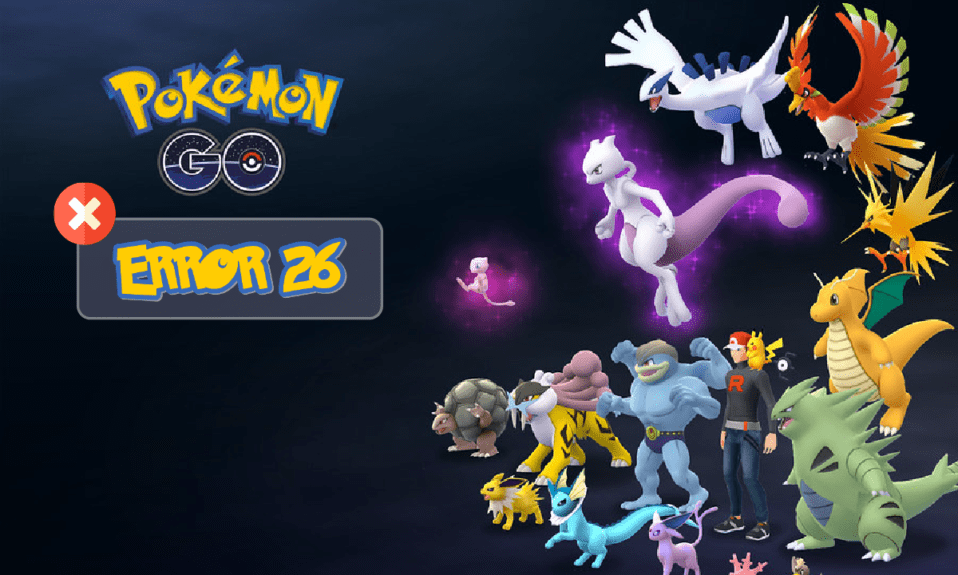
Pokémon Go er et svært populært spill som kombinerer spill med den virkelige verden, og det er tilgjengelig for gratis nedlasting i Play Store. Selv om det ble lansert i 2016, har spillet generert over 4 milliarder dollar i inntekter og har blitt lastet ned over en milliard ganger. Populariteten vitner om spillets enkle, men engasjerende konsept. Spillet går ut på å fange et stort antall Pokémon i forskjellige områder i nærheten av der du befinner deg, noe som mange synes er veldig gøy. Det er likevel ikke uvanlig at spillere opplever Pokémon Go-feil 26, ofte forårsaket av problemer med nettverksforbindelsen eller serverproblemer. Når denne feilen oppstår, kan spillet plutselig stenges uten forvarsel. Dette skjer ofte når man finner en sjelden Pokémon og forsøker å fange den. Men det er ingen grunn til bekymring! Det finnes løsninger på dette problemet, som vi skal gå gjennom i denne veiledningen. Først er det viktig å forstå hvilke faktorer som kan forårsake feilen.
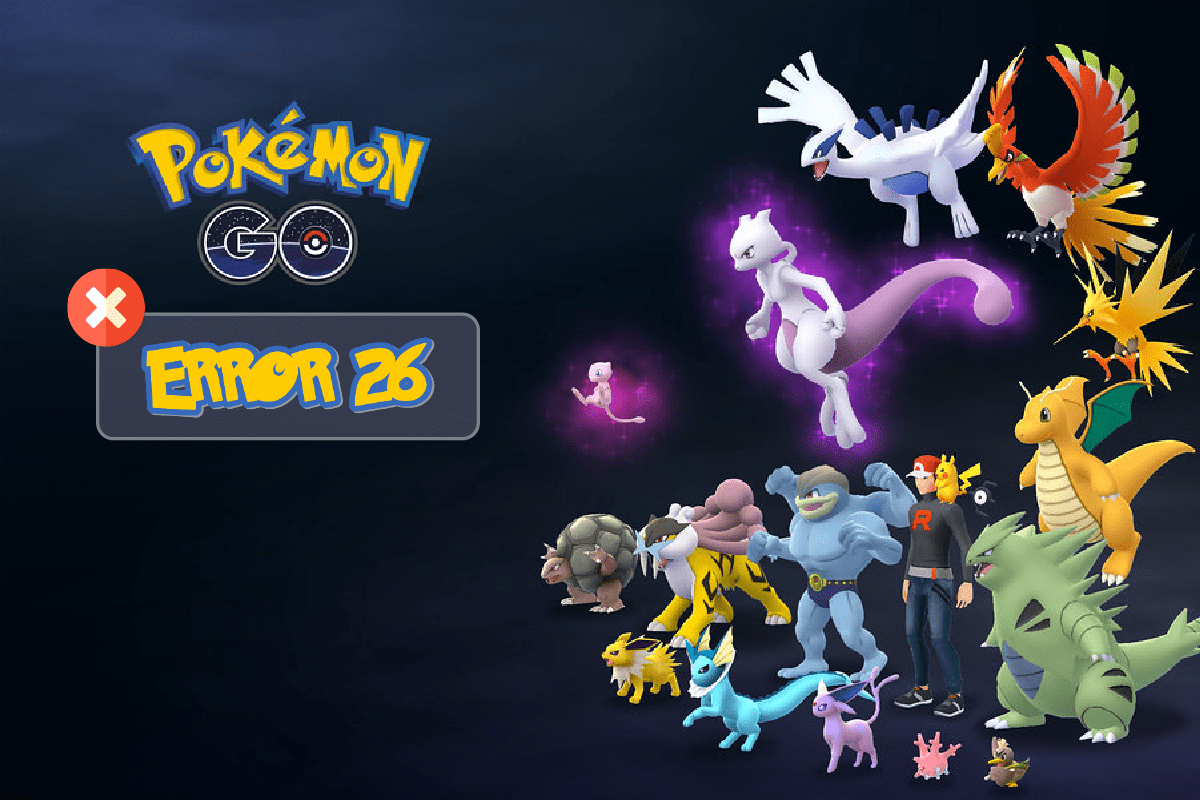
Løsninger for Pokémon Go Feil 26 på Android
Etter nøye undersøkelser har vi funnet flere årsaker til at feil 26 kan oppstå i Pokémon Go på Android-enheter. Det er viktig å kjenne disse årsakene for å forstå problemet og hvordan man kan løse det:
- Det kan være en tidsforsinkelse mellom din telefon og serveren, som fører til synkroniseringsproblemer.
- Korrupte data i spillets cache kan være et problem.
- GPS eller posisjonstjenester er ikke aktivert på enheten din.
- Du har en ustabil nettverkstilkobling.
- Feil eller forskjellig tidssone kan forårsake problemer.
- Pokémon Go-appen din er ikke oppdatert.
- Operativsystemet på din Android er utdatert.
- Plasseringsbegrensninger i spillet kan hindre tilgang.
- Feil i spillets oppsettsfil kan oppstå, og da kan en ny installasjon være nødvendig.
Her er noen effektive metoder for å løse det nevnte problemet. Det er anbefalt å følge dem i den rekkefølgen de er presentert for best resultat.
Merk: Ettersom smarttelefoner varierer i innstillingsalternativer mellom produsenter, må du sørge for at du har de riktige innstillingene før du endrer noe. Trinnene som er nevnt her, ble utført på en Redmi-telefon.
Metode 1: Grunnleggende feilsøkingstrinn
1. Start Android-enheten din på nytt
En omstart av Android-enheten din kan løse mange midlertidige problemer, inkludert feil 26 i Pokémon Go. Det finnes to måter å gjøre dette på. Du kan enten starte enheten på nytt direkte eller slå den av og deretter på igjen som beskrevet nedenfor.
1. Trykk og hold inne strømknappen på siden av telefonen din.
2. Velg «Start på nytt» i menyen som dukker opp.
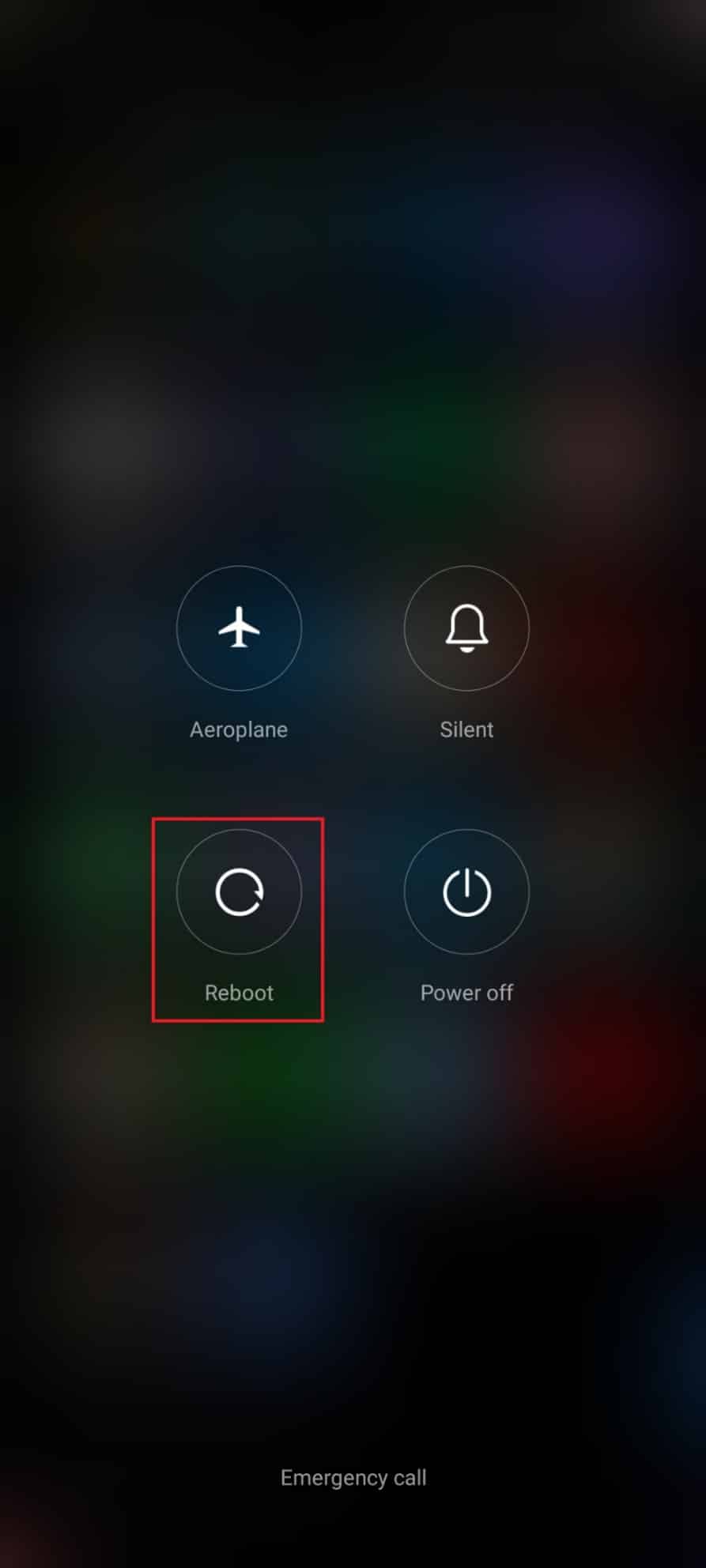
3. Vent til telefonen er startet på nytt og se om feil 26 er borte.
2. Aktiver posisjonstjenester
Posisjonstjenester er grunnleggende for stedsbaserte spill. Hvis du har deaktivert posisjonen ved et uhell, kan det føre til internettproblemer som forårsaker feil 26. Her er hvordan du enkelt slår på posisjonen på enheten din:
1. Sveip ned fra toppen av skjermen for å åpne varslingspanelet.
2. Trykk på «Posisjon» i panelet.
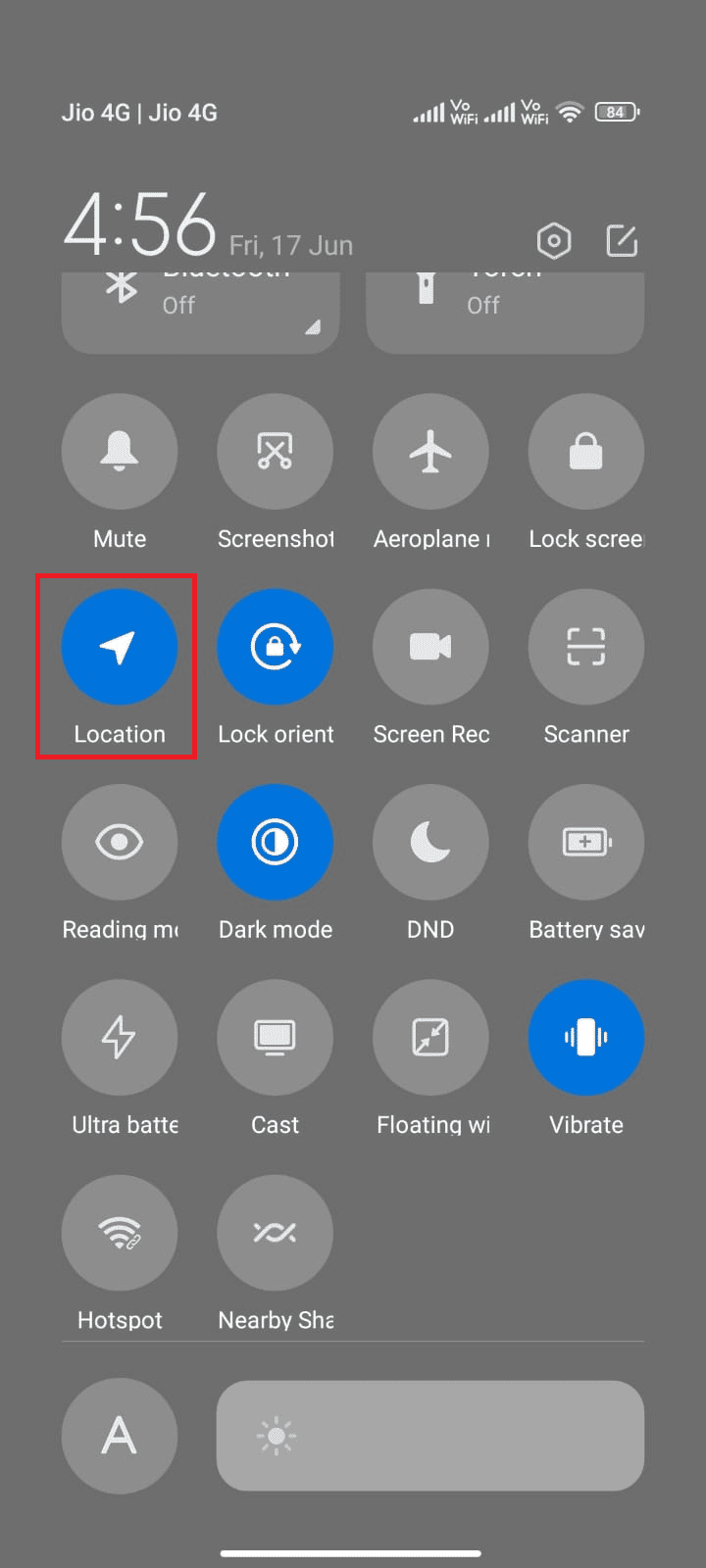
3. Trykk og hold på posisjonsikonet for å åpne innstillingene.
4. Trykk deretter på «Google posisjonsnøyaktighet».
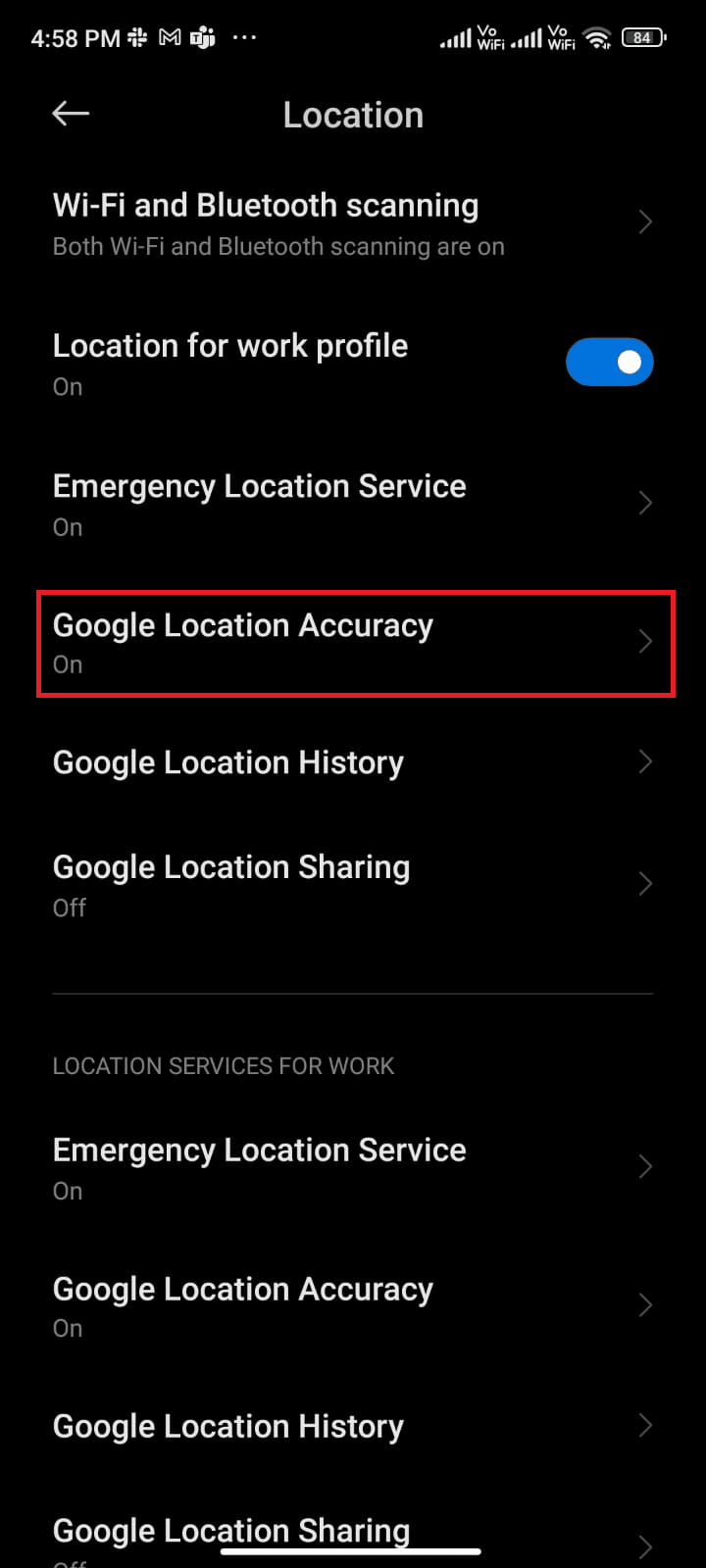
5. Slå på «Forbedre posisjonsnøyaktighet».
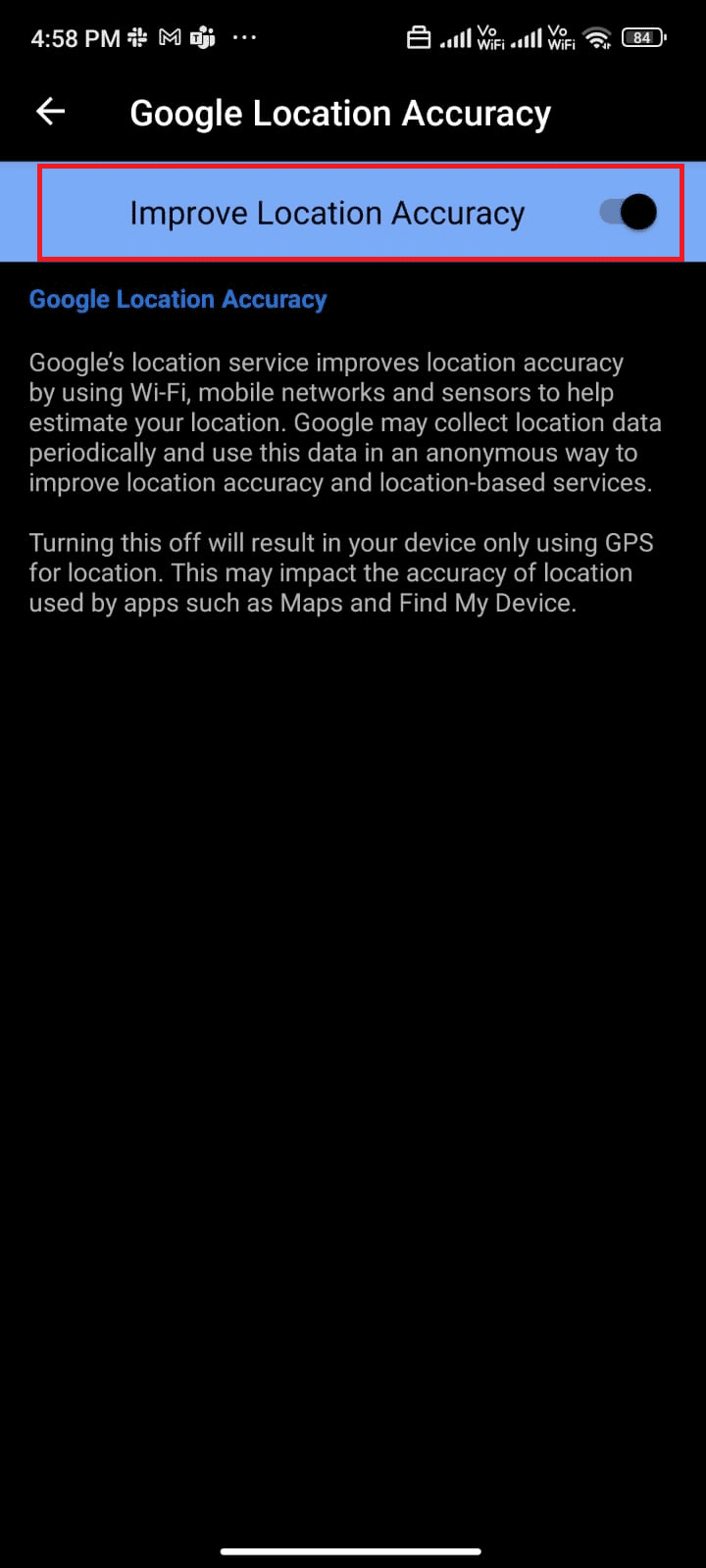
Etter at du har aktivert posisjonsnøyaktighet, sjekk om feil 26 er løst i Pokémon Go.
3. Deaktiver batterisparing
Når batterisparingsmodusen er aktivert, vil den begrense noen appfunksjoner, tjenester og sensorer. Hvis du har aktivert batterisparing på grunn av lavt batteri, er det forståelig. Men hvis du feilaktig har slått på denne modusen, må du deaktivere den for å løse feil 26 i Android.
1. Sveip ned for å åpne varslingspanelet på enheten.
2. Kontroller om batterisparing er aktivert. Hvis den er det, trykker du på den for å deaktivere den.
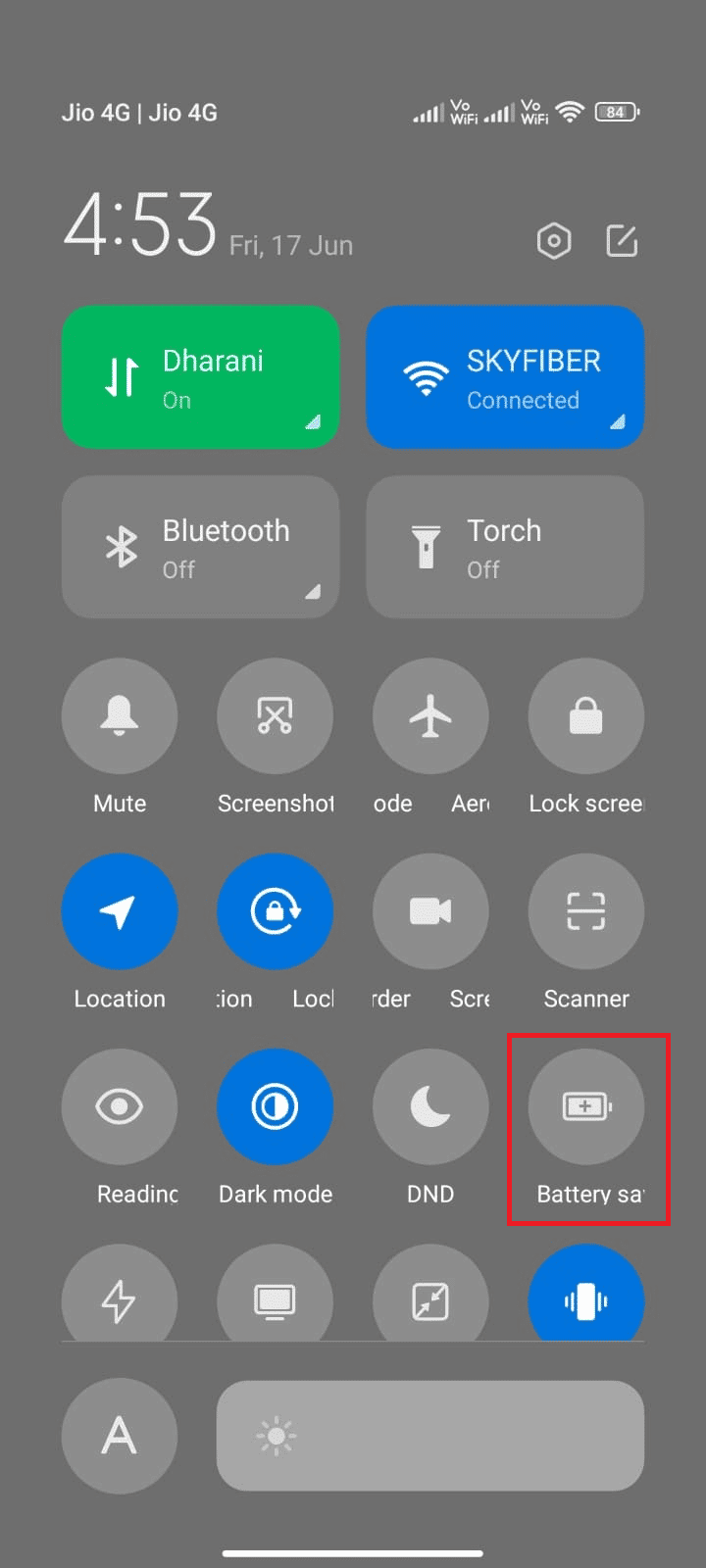
Sjekk om feilkode 26 i Pokémon Go er løst etter at du har deaktivert batterisparing.
4. Kontroller nettverkstilkoblingen din
En ustabil internettforbindelse er en vanlig årsak til feil 26 i Pokémon Go. Dette er et datakrevende spill, og en dårlig tilkobling kan føre til flere feilkoder. Prøv å åpne en nettside for å sjekke om internett fungerer. Hvis det ikke gjør det, må du sjekke at datatilkoblingen er aktivert som beskrevet nedenfor.
1. Trykk på Innstillinger-ikonet på startskjermen.
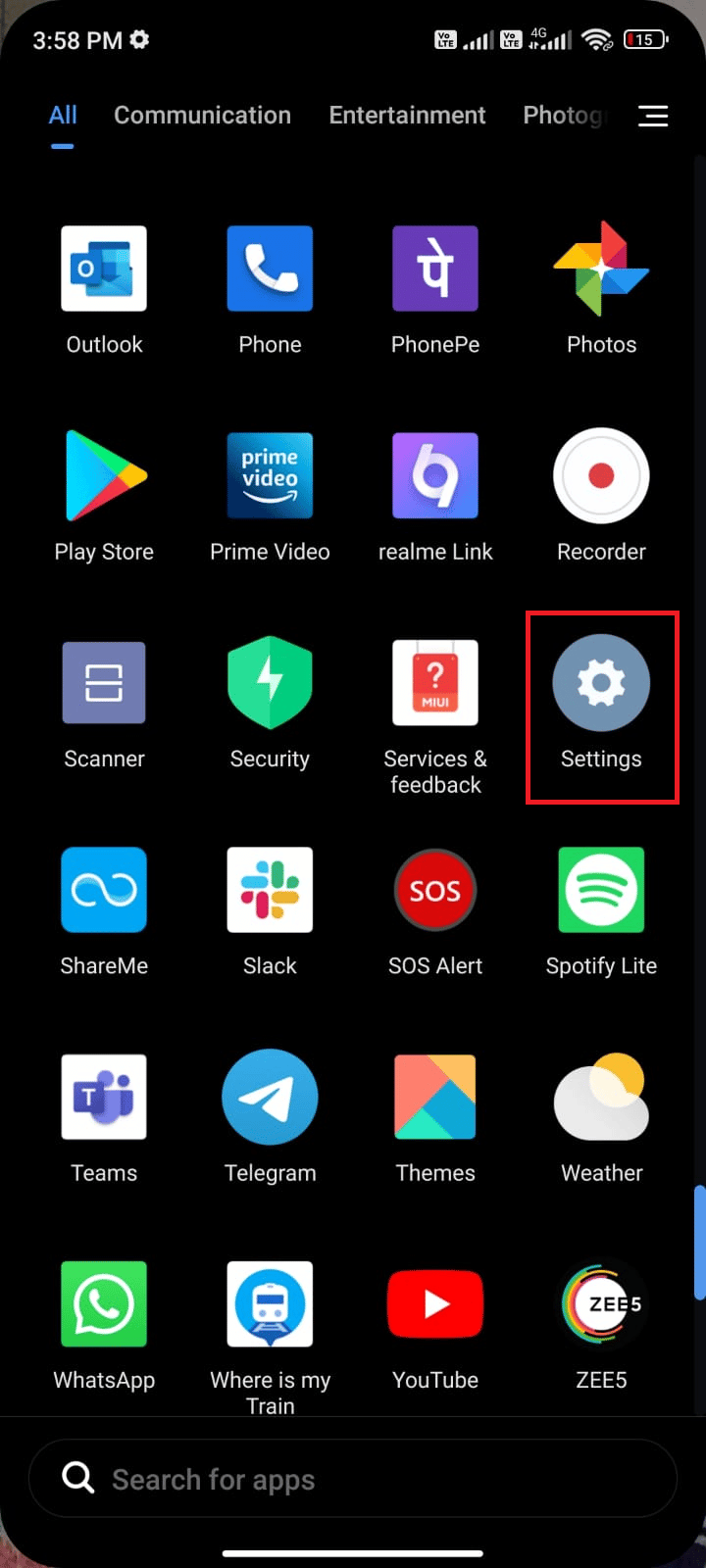
2. Velg «SIM-kort og mobilnettverk».
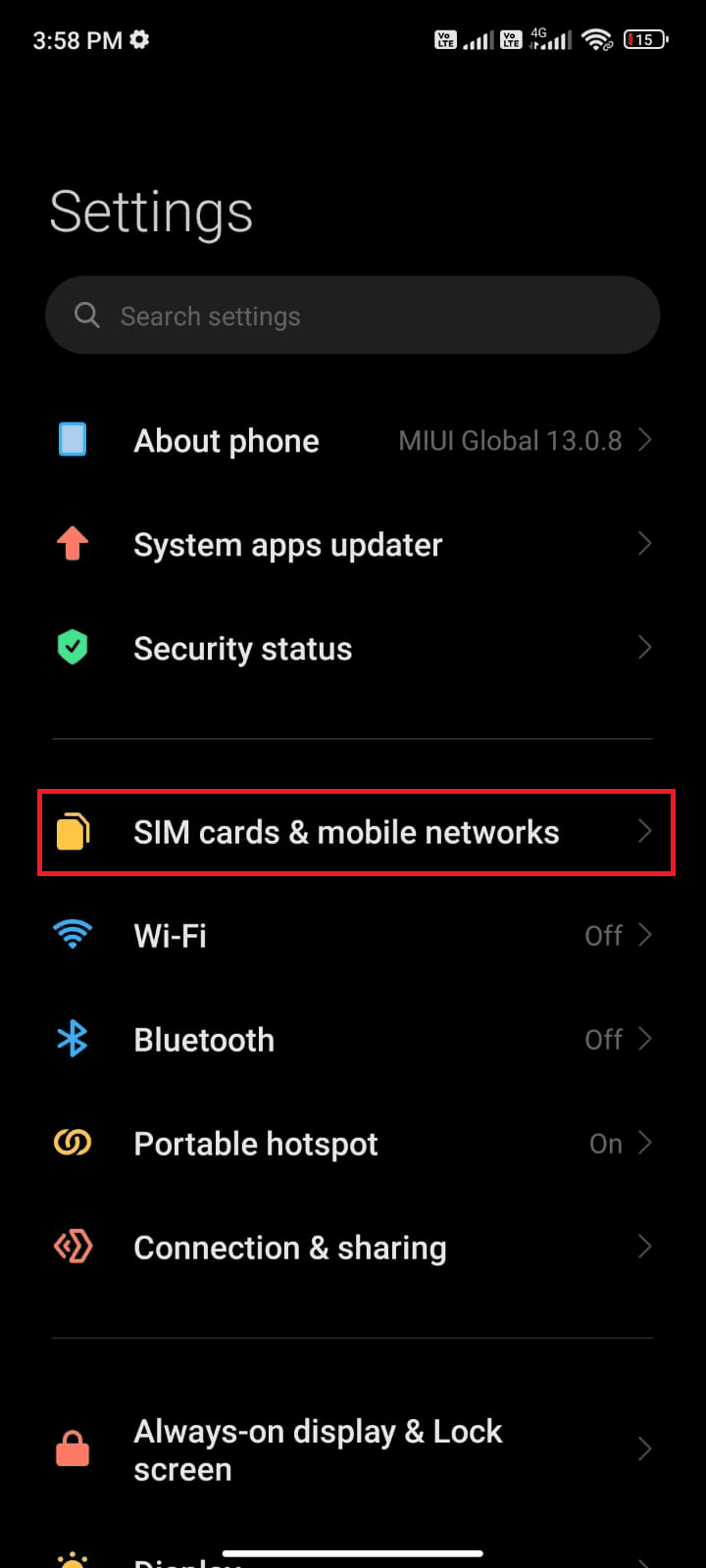
3. Forsikre deg om at «Mobildata» er slått på.
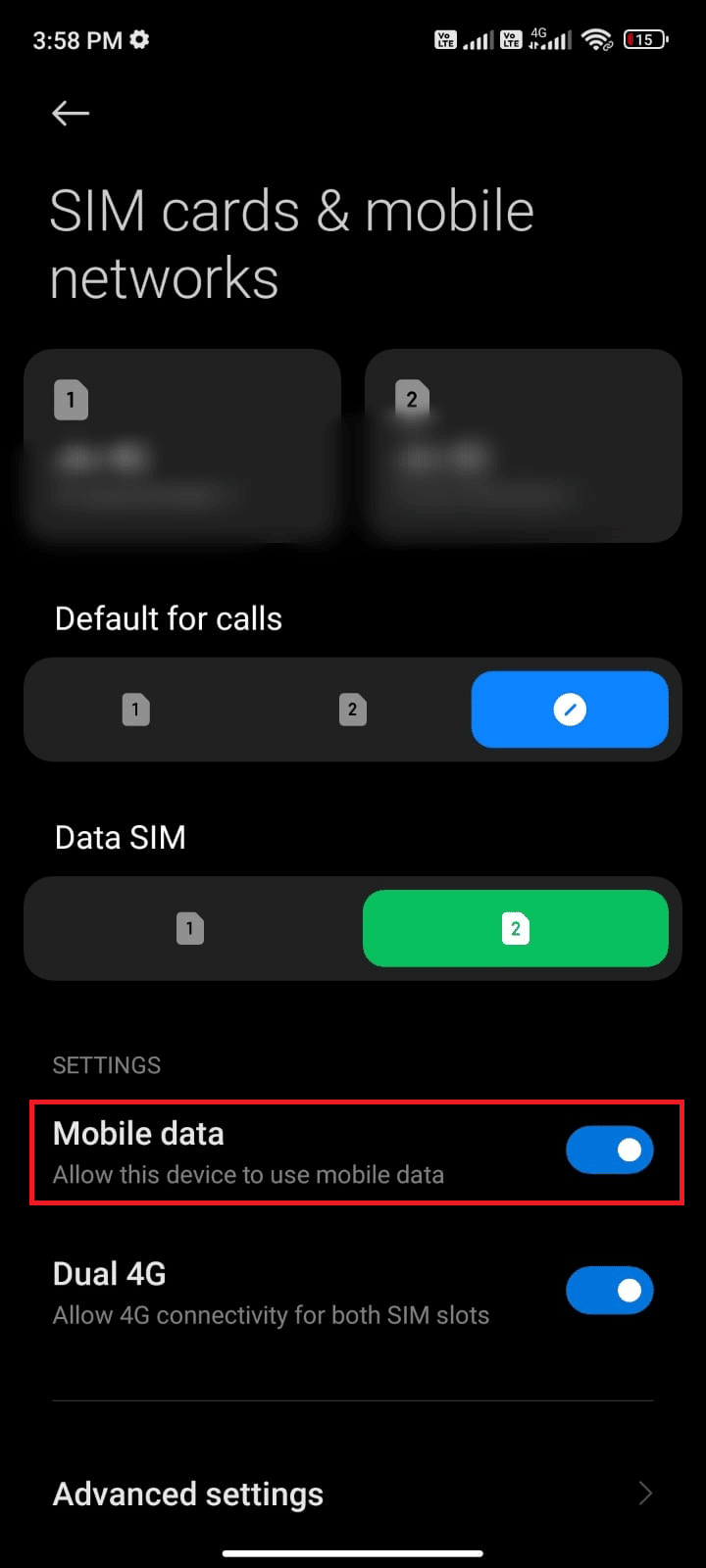
4. Hvis du er i utlandet eller utenfor nettverksdekning (bruker roaming), velger du «Avanserte innstillinger».
Merk: Mobiloperatøren kan kreve ekstra betaling for internasjonal dataroaming.
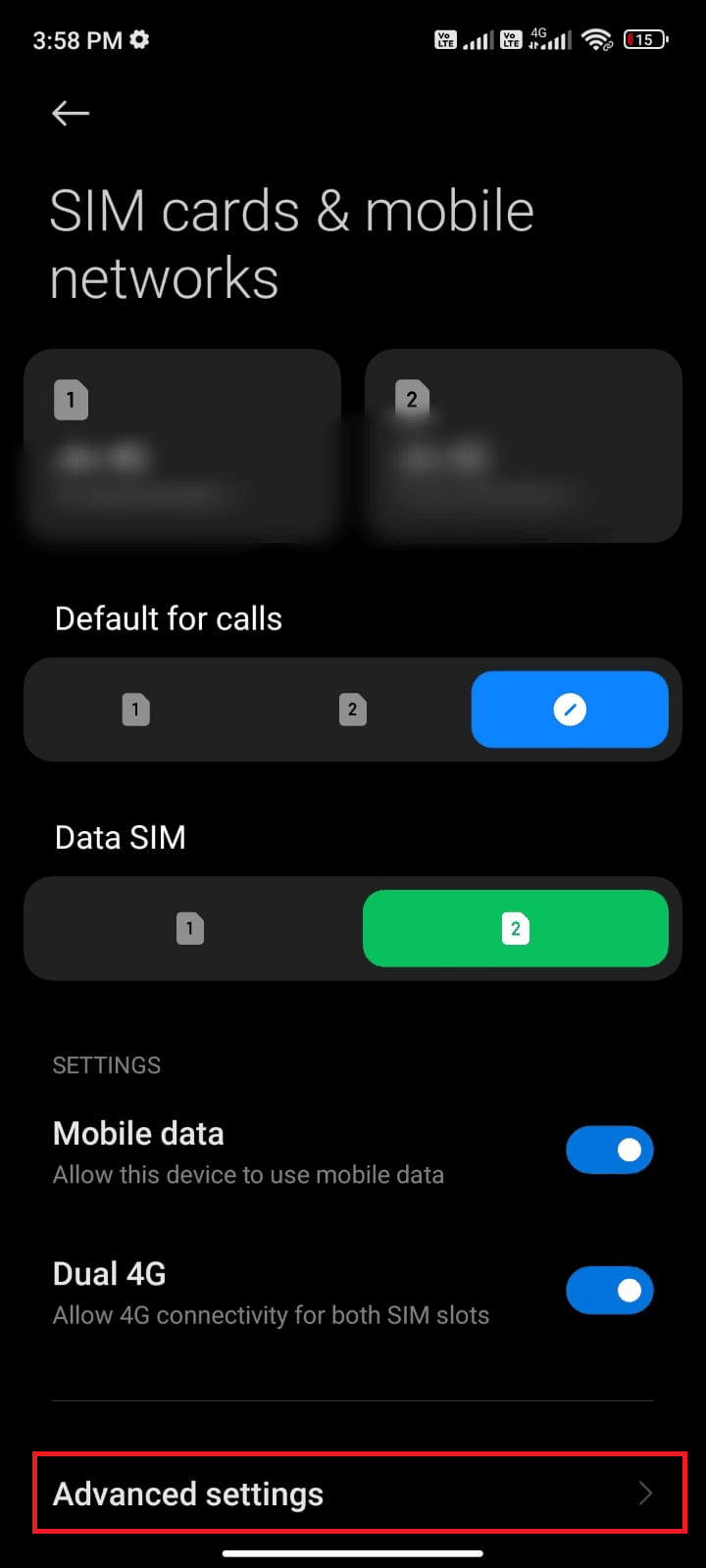
5. Aktiver internasjonal roaming ved å velge «Alltid».
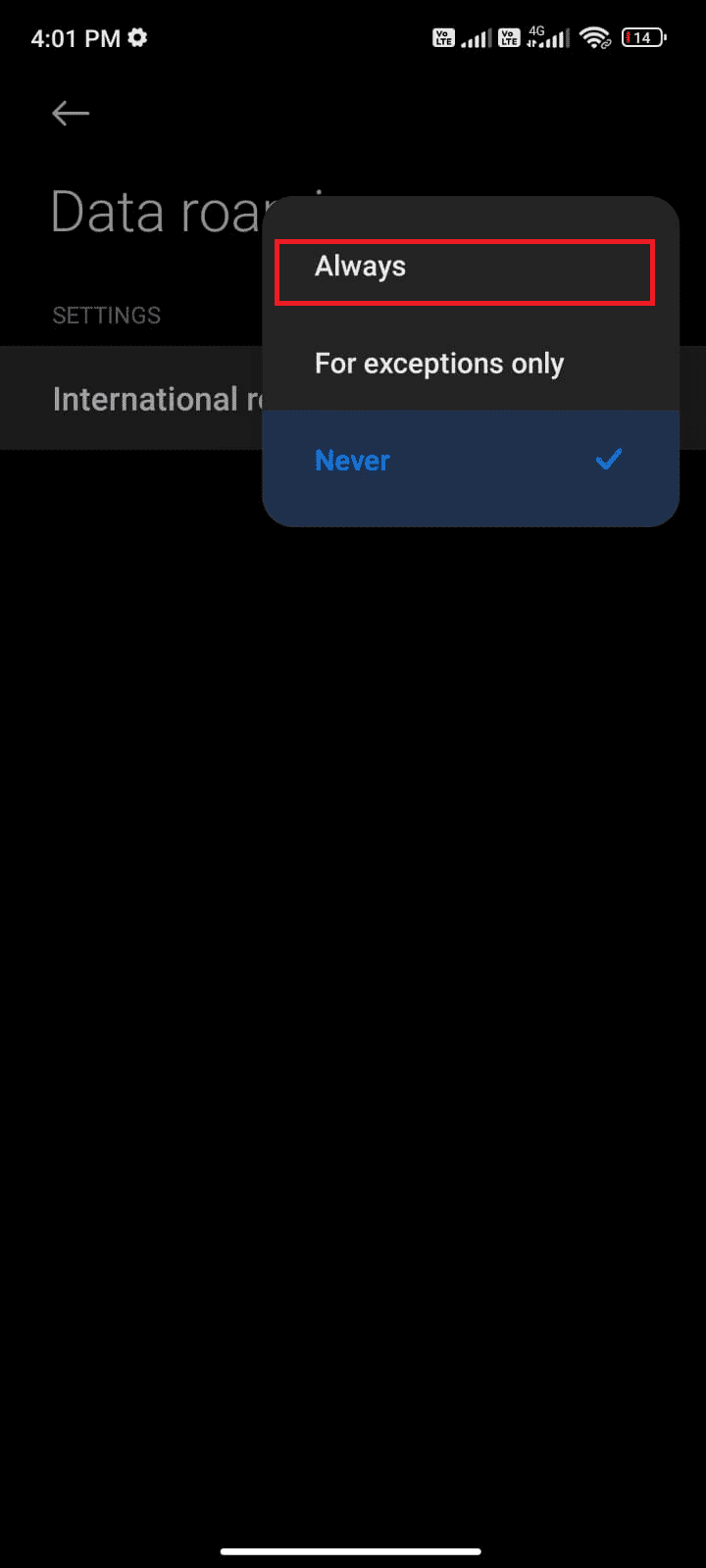
6. Velg «Dataroaming».
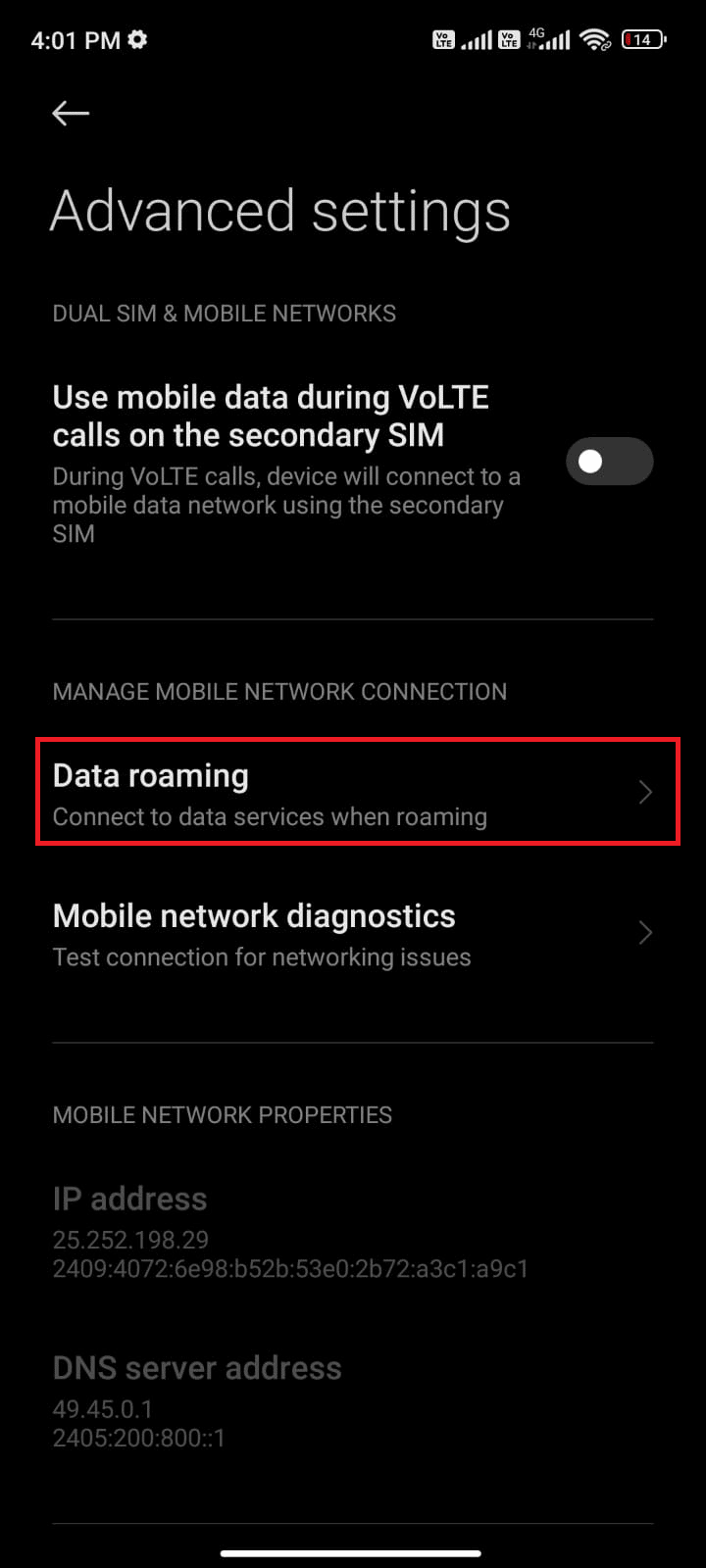
7. Bekreft ved å trykke «Slå på».
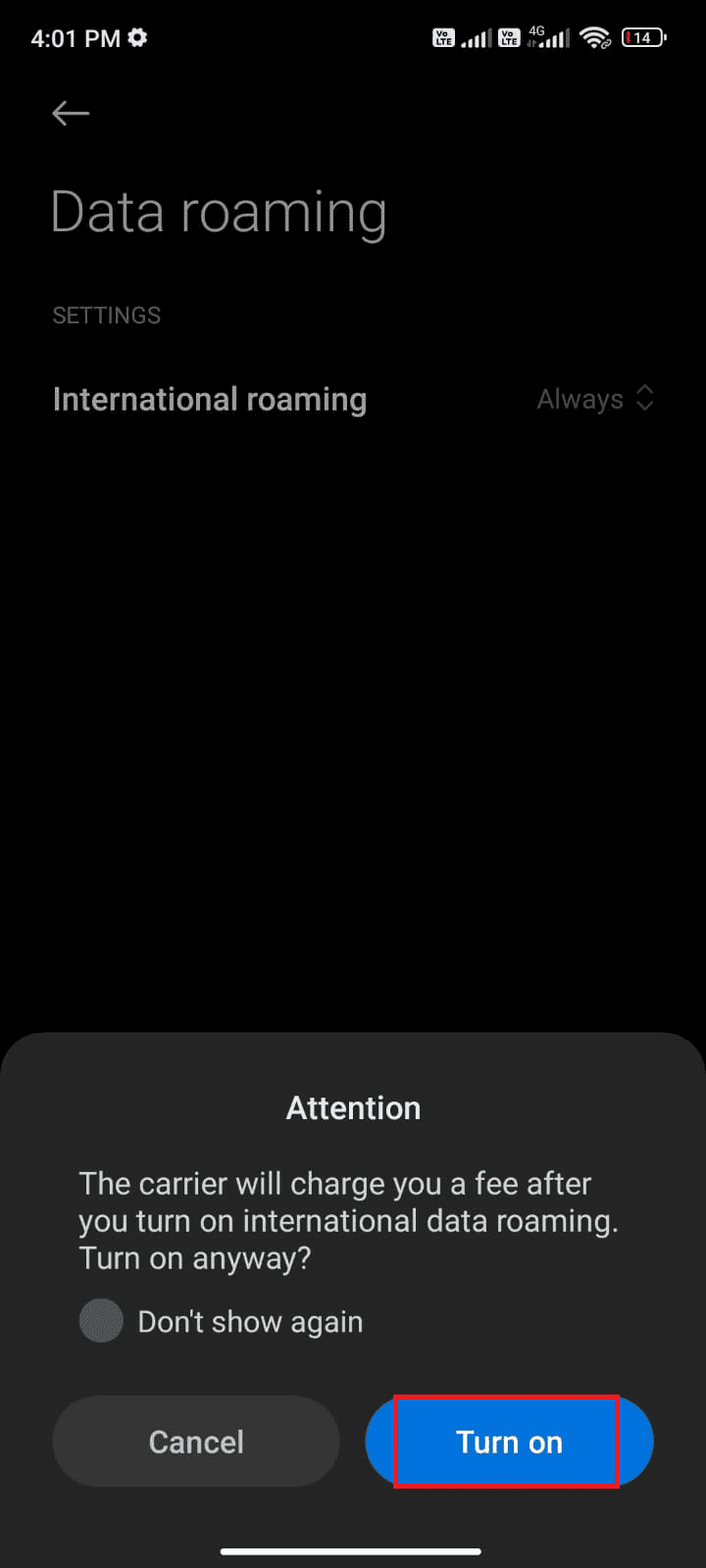
Sjekk nå om du har løst Pokémon-feil 26. Hvis ikke, følg de neste metodene.
5. Aktiver bakgrunnsdata
I tillegg til mobildata må du også sørge for at bakgrunnsdata er aktivert slik at Android-en din kan bruke data selv i datasparemodus. Her er instruksjoner for hvordan du aktiverer det:
1. Gå til Innstillinger-appen som tidligere.
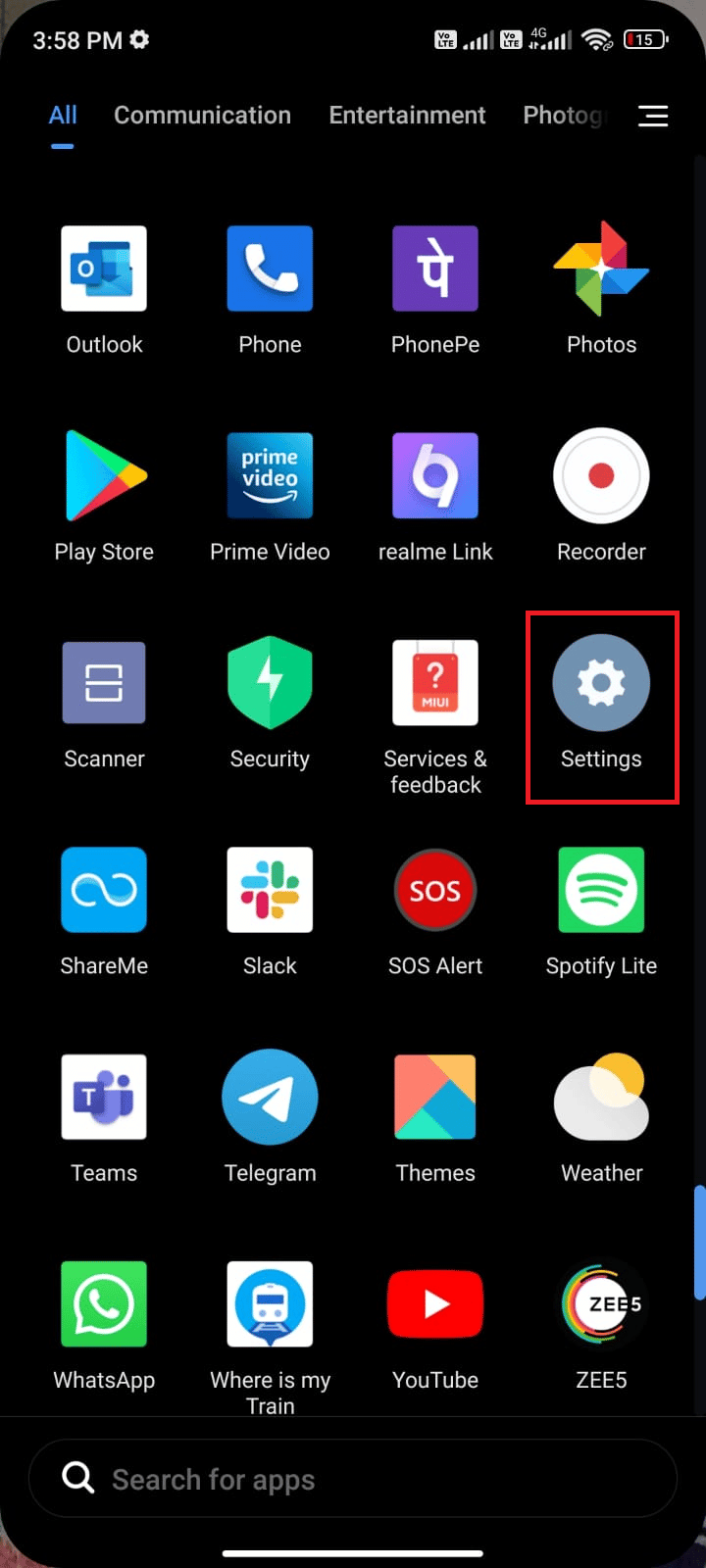
2. Velg «Apper».
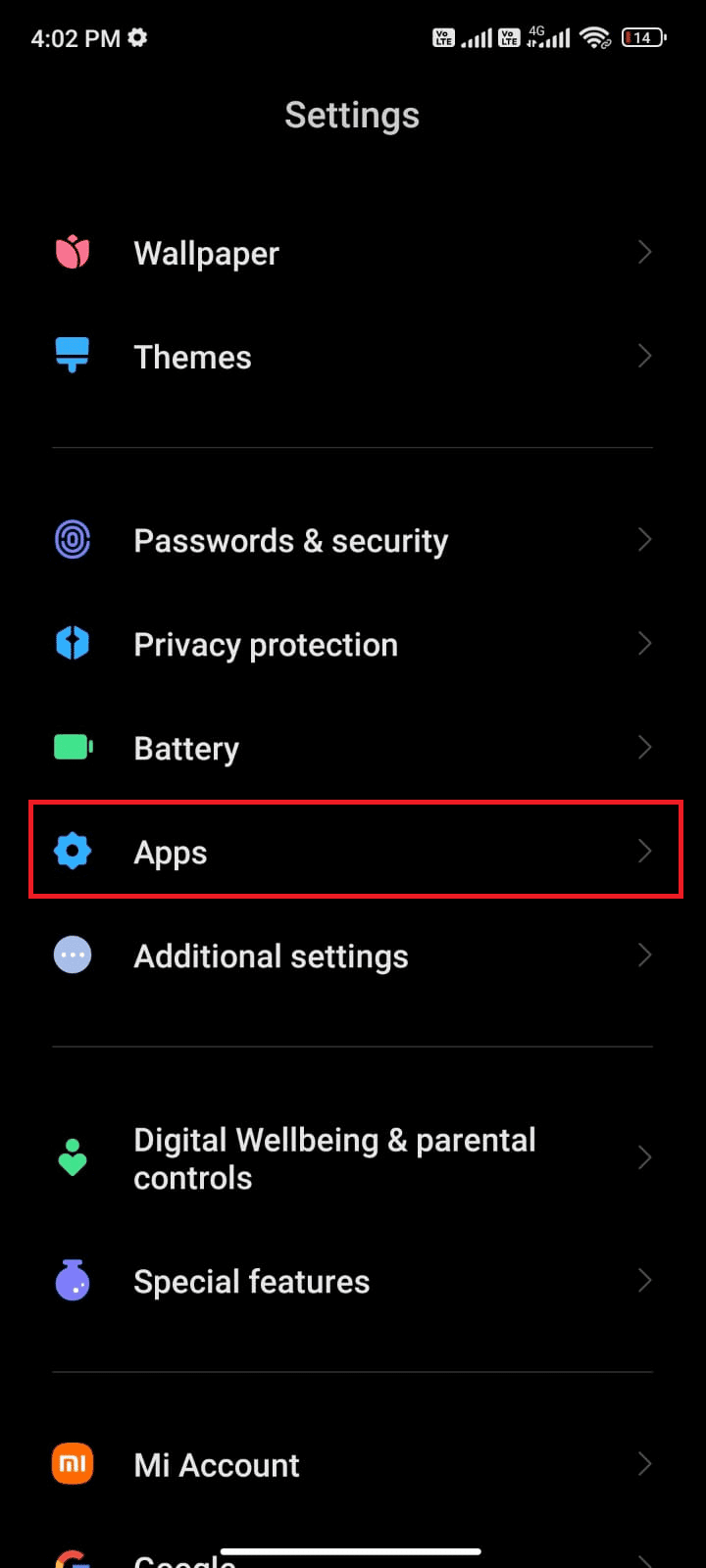
3. Trykk på «Administrer apper» og deretter «Pokémon Go».
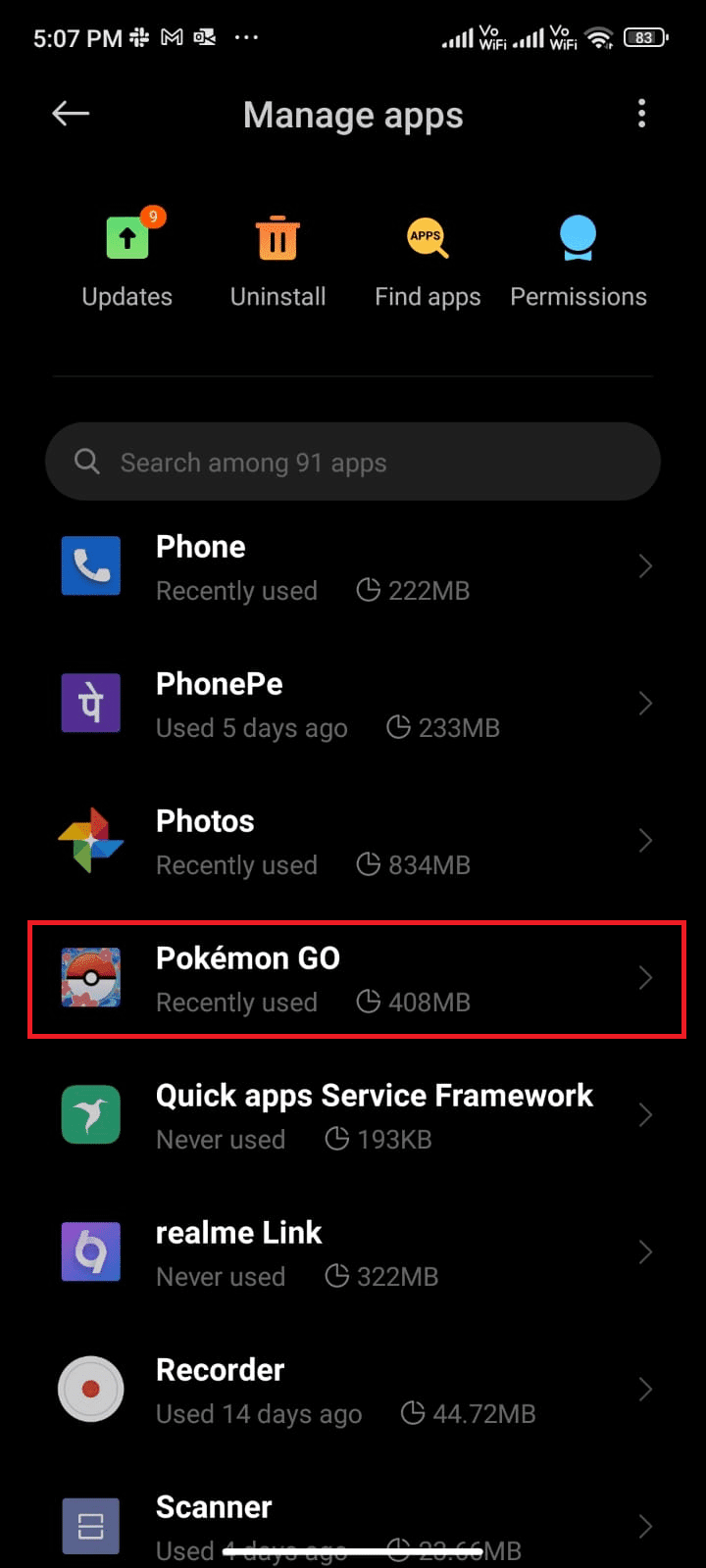
4. Trykk på «Begrenset databruk».
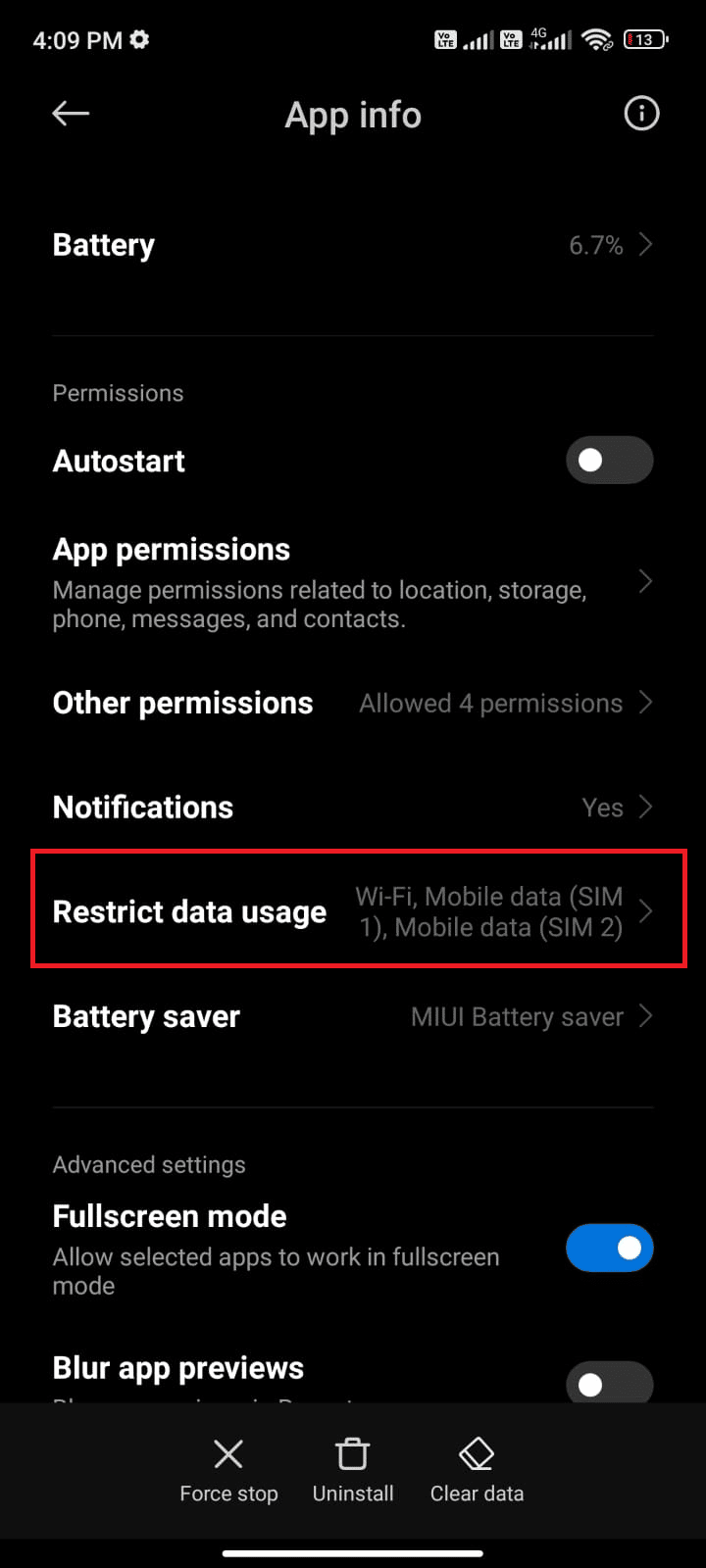
5. Forsikre deg om at «Wi-Fi», «Mobildata (SIM 1)» og «Mobildata (SIM 2)» er valgt hvis aktuelt. Trykk «OK».
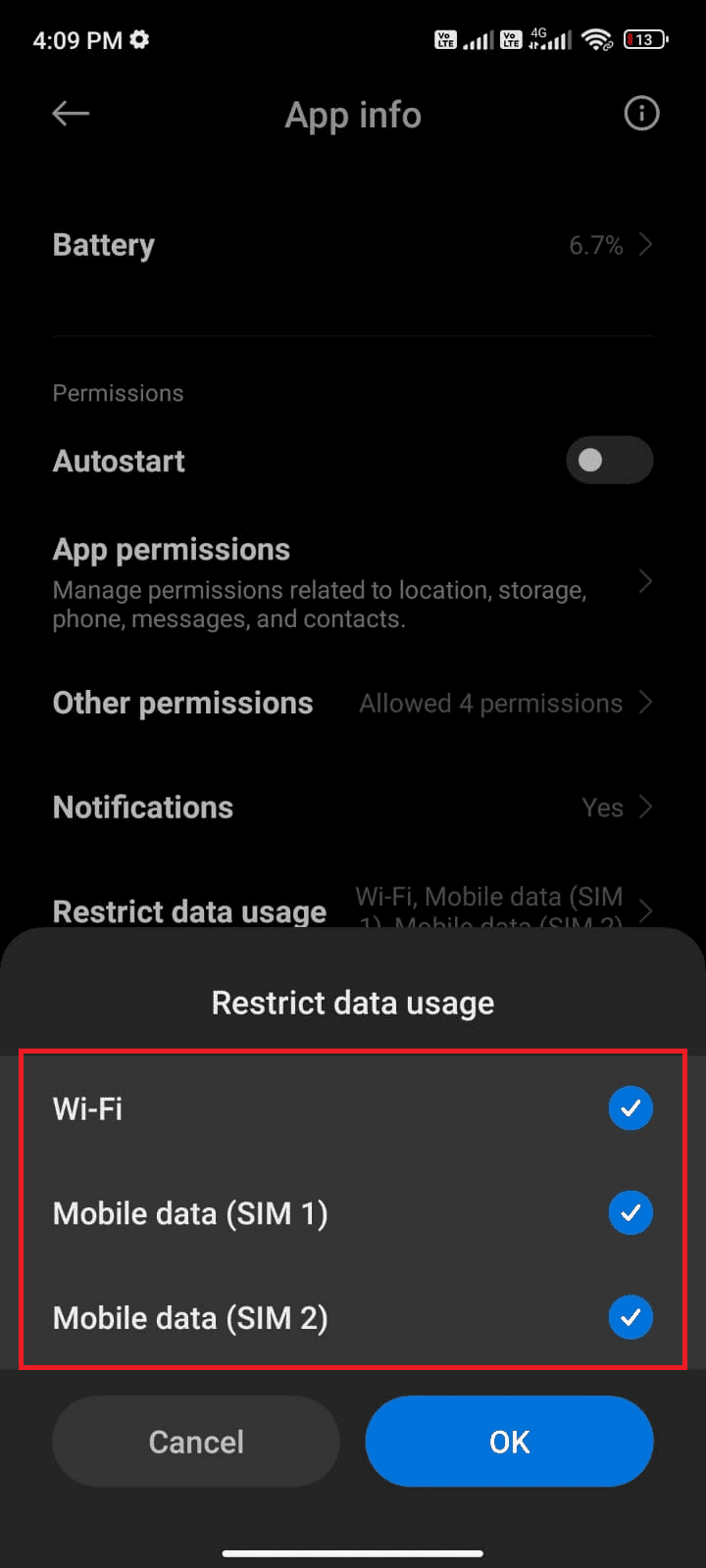
Din Android-enhet har nå full tilgang til mobildata selv i datasparemodus. Sjekk om feilkode 26 i Pokémon Go er løst hvis problemet skyldtes bakgrunnsdataforbruk.
Metode 2: Fjern konfliktskapende Pokémon
Hvis det er en tidsforsinkelse mellom serveren og Android-enheten din, må du før du starter enheten på nytt, slette den Pokémonen som forårsaker feil 26.
Følg disse trinnene for å gjøre det:
1. Start Pokémon Go og trykk på Pokémon-knappen.
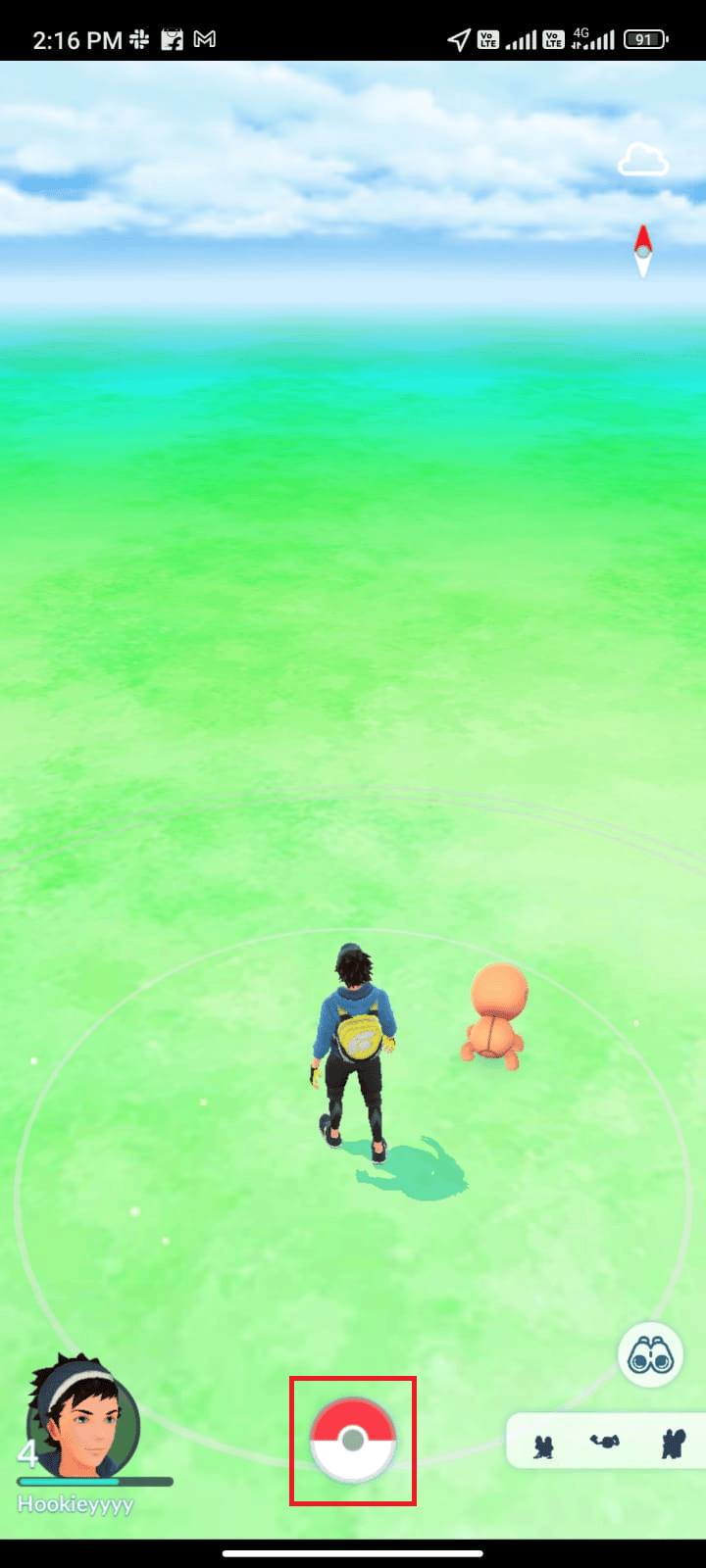
2. Trykk på «POKÉMON» igjen.
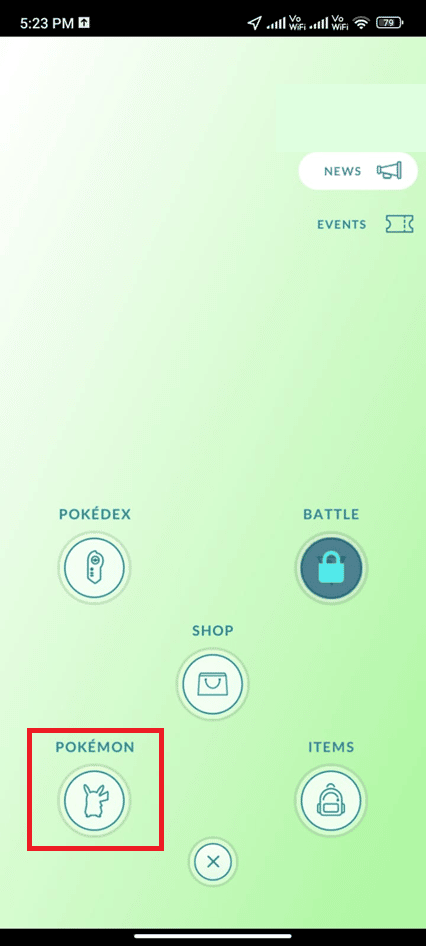
3. Velg den nyeste Pokémonen som kan være årsaken til problemet.
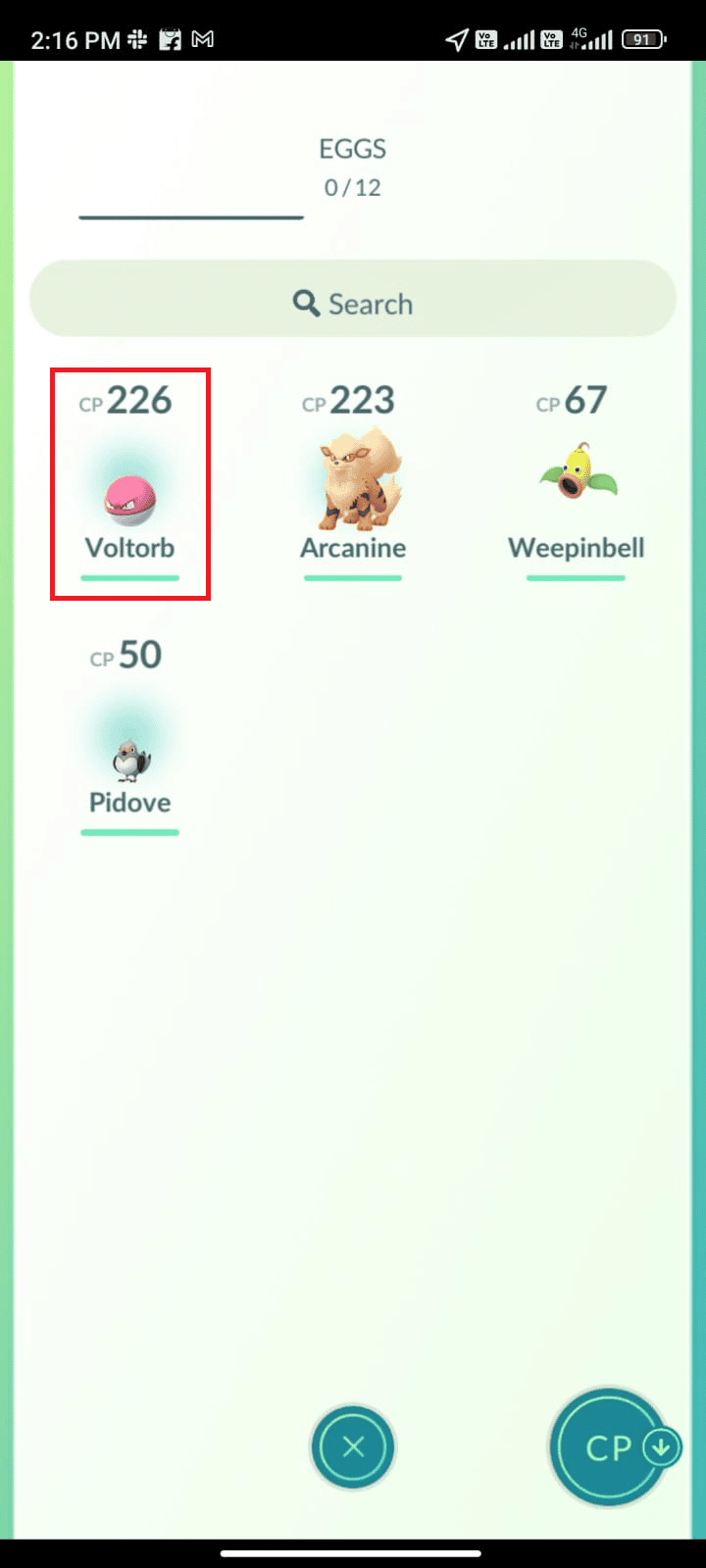
Merk: Du kan finne den nyeste Pokémonen ved å se «FANGET I VILDEN» seksjonen, som viser datoen.
4. Trykk på menyikonet.
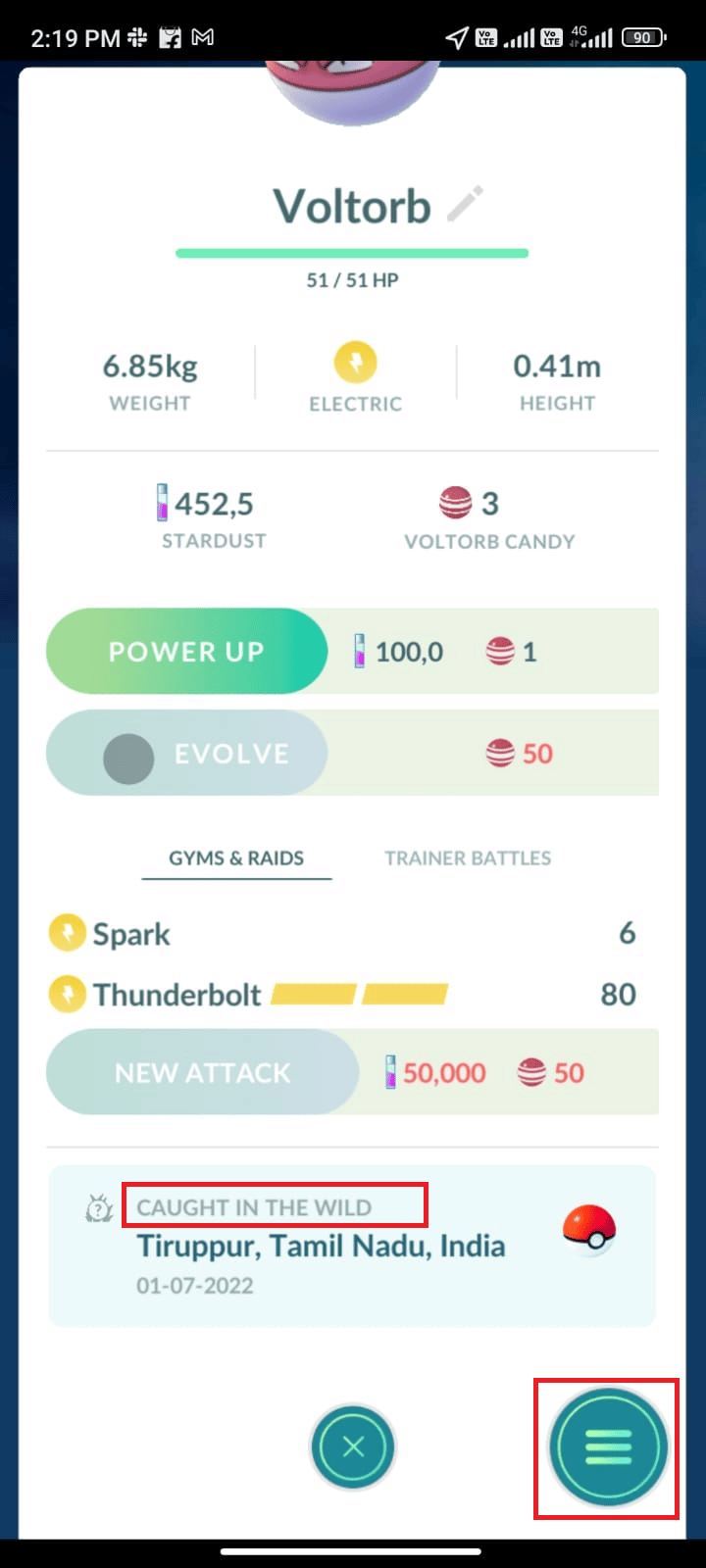
5. Trykk på «OVERFØR».
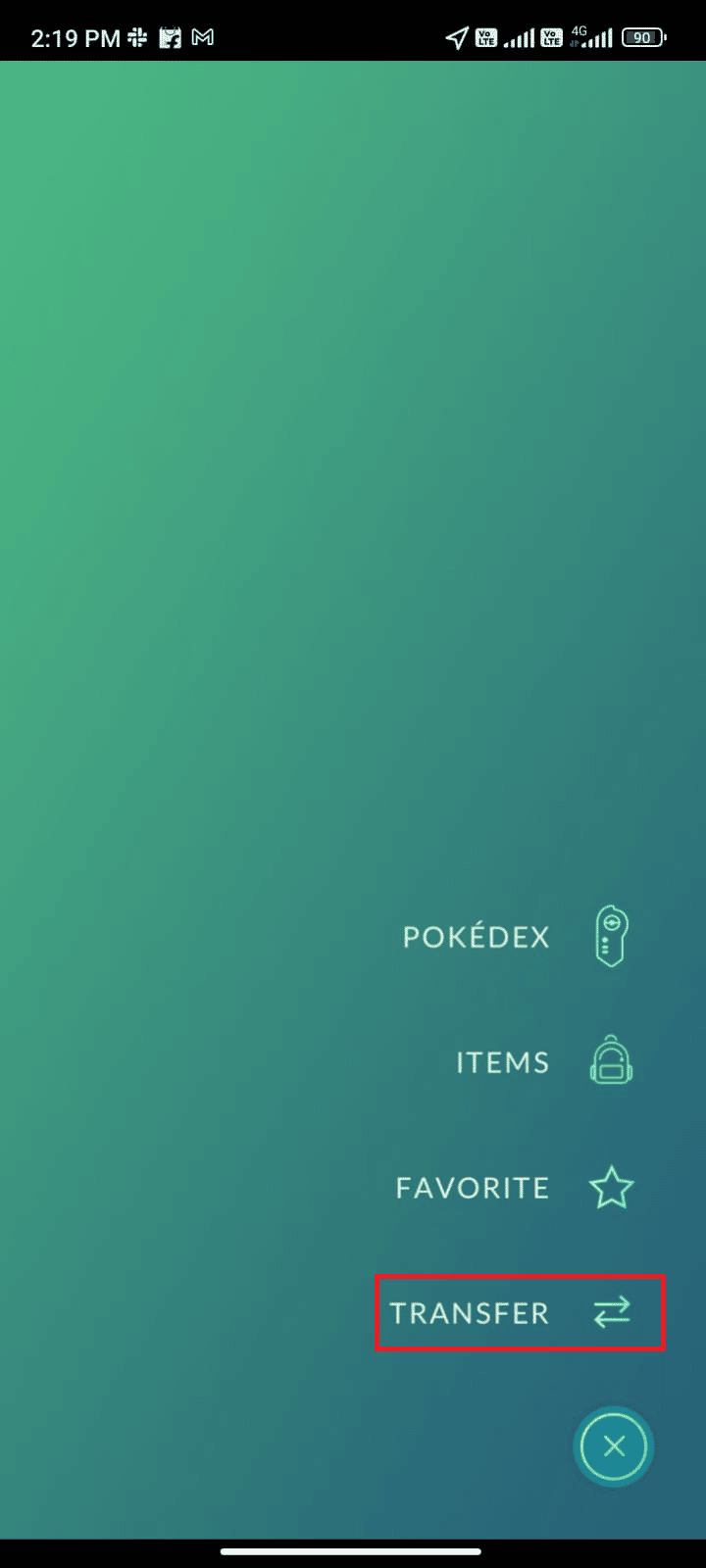
6. Trykk «JA» for å bekrefte overføringen.
Merk: Når du overfører en Pokémon, slettes den permanent, men du mottar belønninger. Du får Stardust og Candy, som er viktige for å forbedre og utvikle Pokémon.
Metode 3: Tving Pokémon Go til å stoppe
Å lukke Pokémon Go er ikke det samme som å tvinge den til å stoppe. En tvungen stopp vil lukke alle bakgrunnsprosesser, og spillet starter på nytt neste gang du åpner det. Feil 26 kan løses ved å tvinge appen til å stoppe. Her er instruksjoner for hvordan du gjør dette:
1. Start Innstillinger-appen som tidligere.
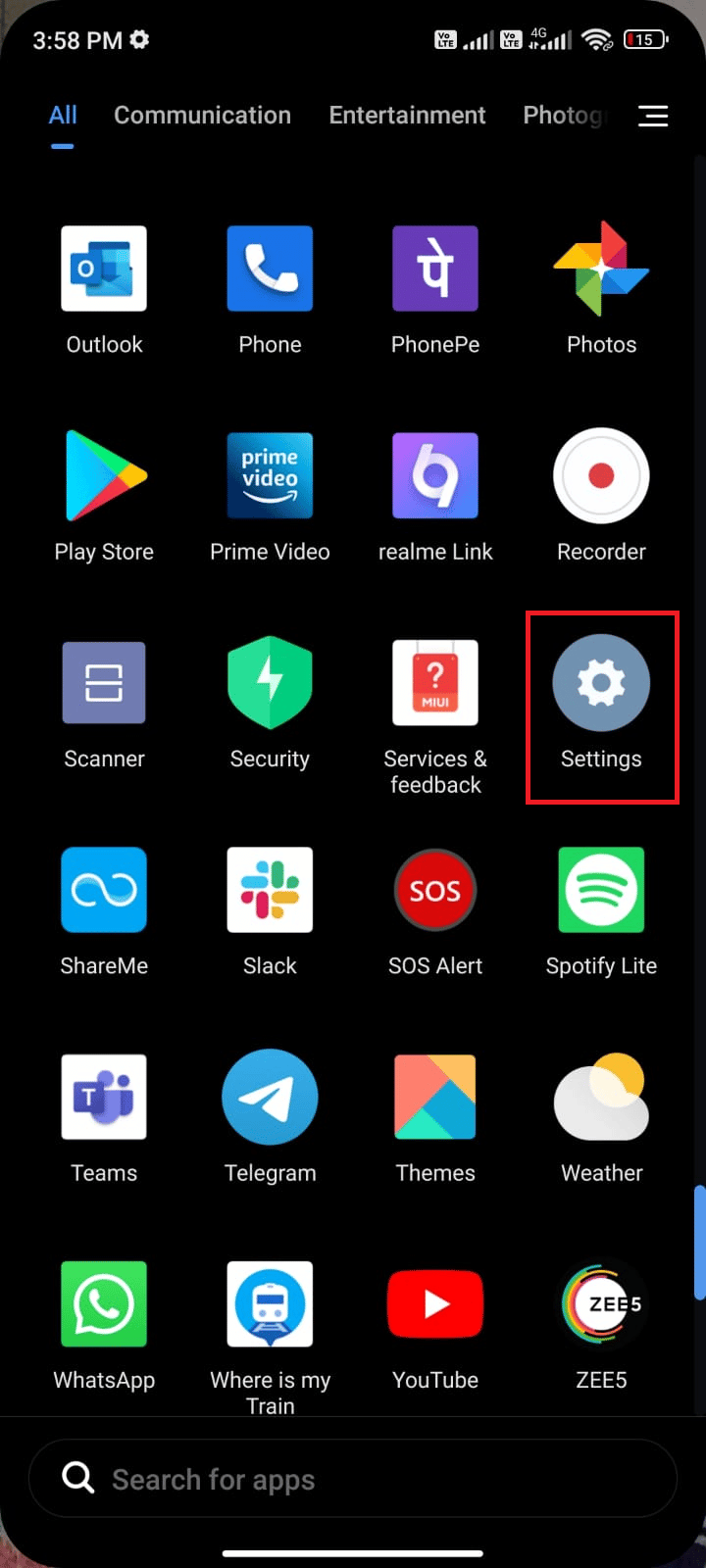
2. Velg «Apper».
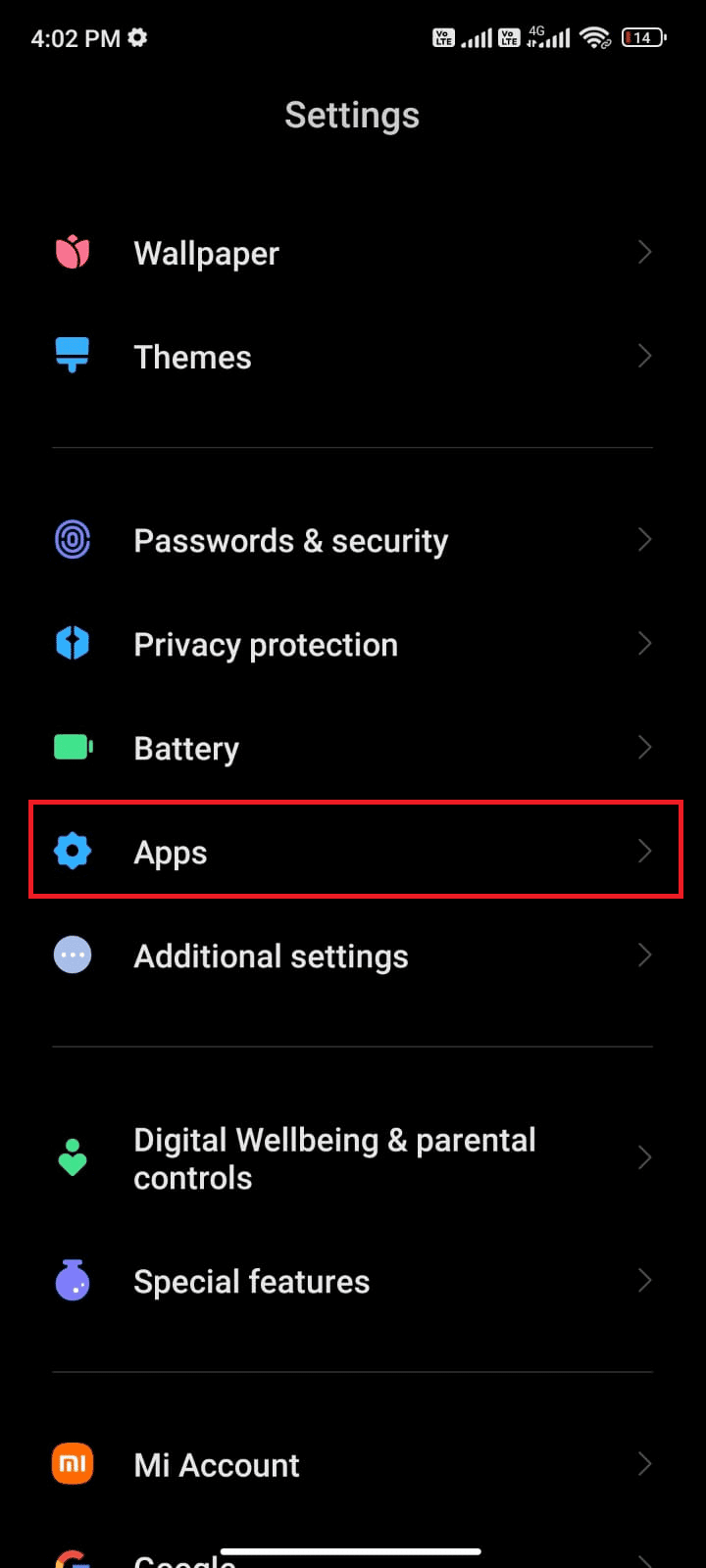
3. Velg «Administrer apper» og deretter «Pokémon Go».
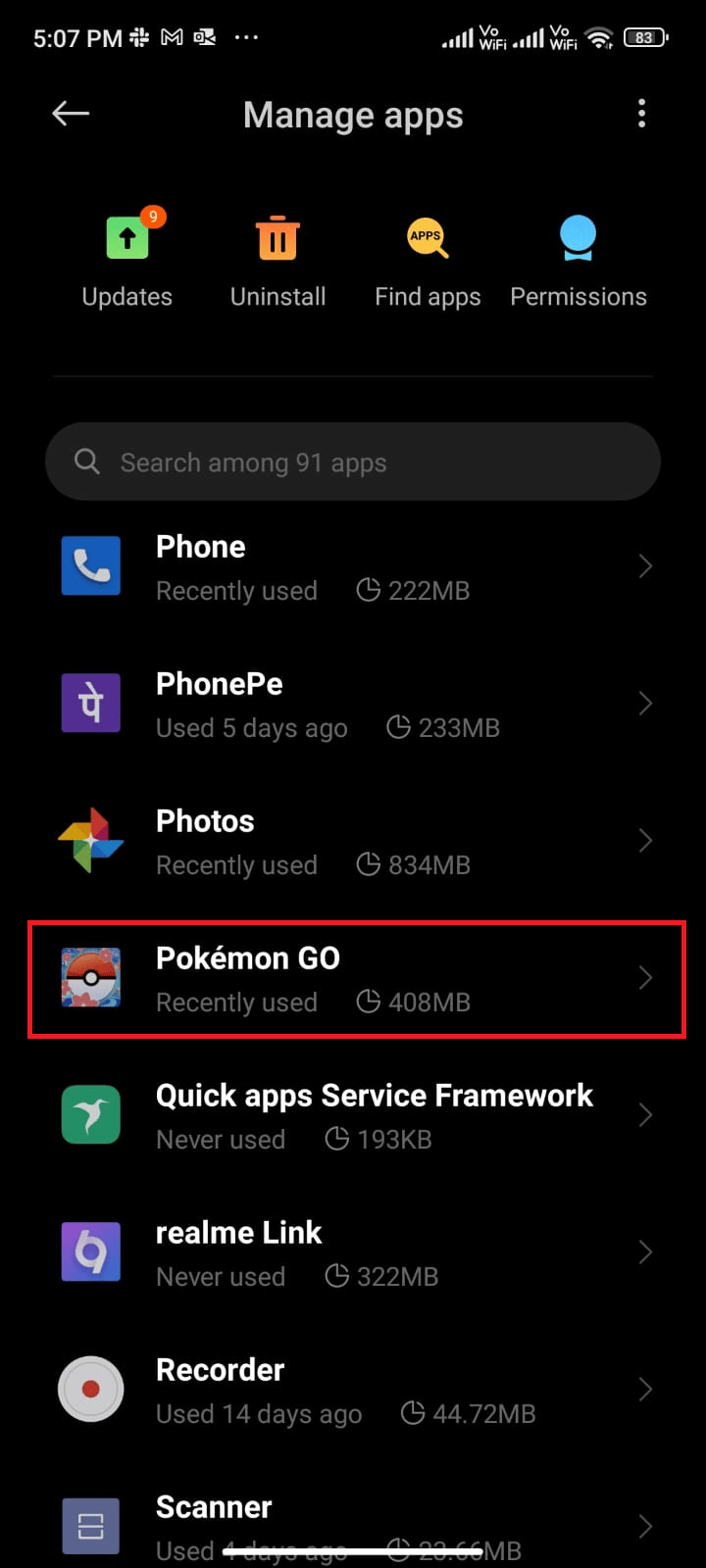
4. Trykk på «Tving stopp» nederst til venstre på skjermen.
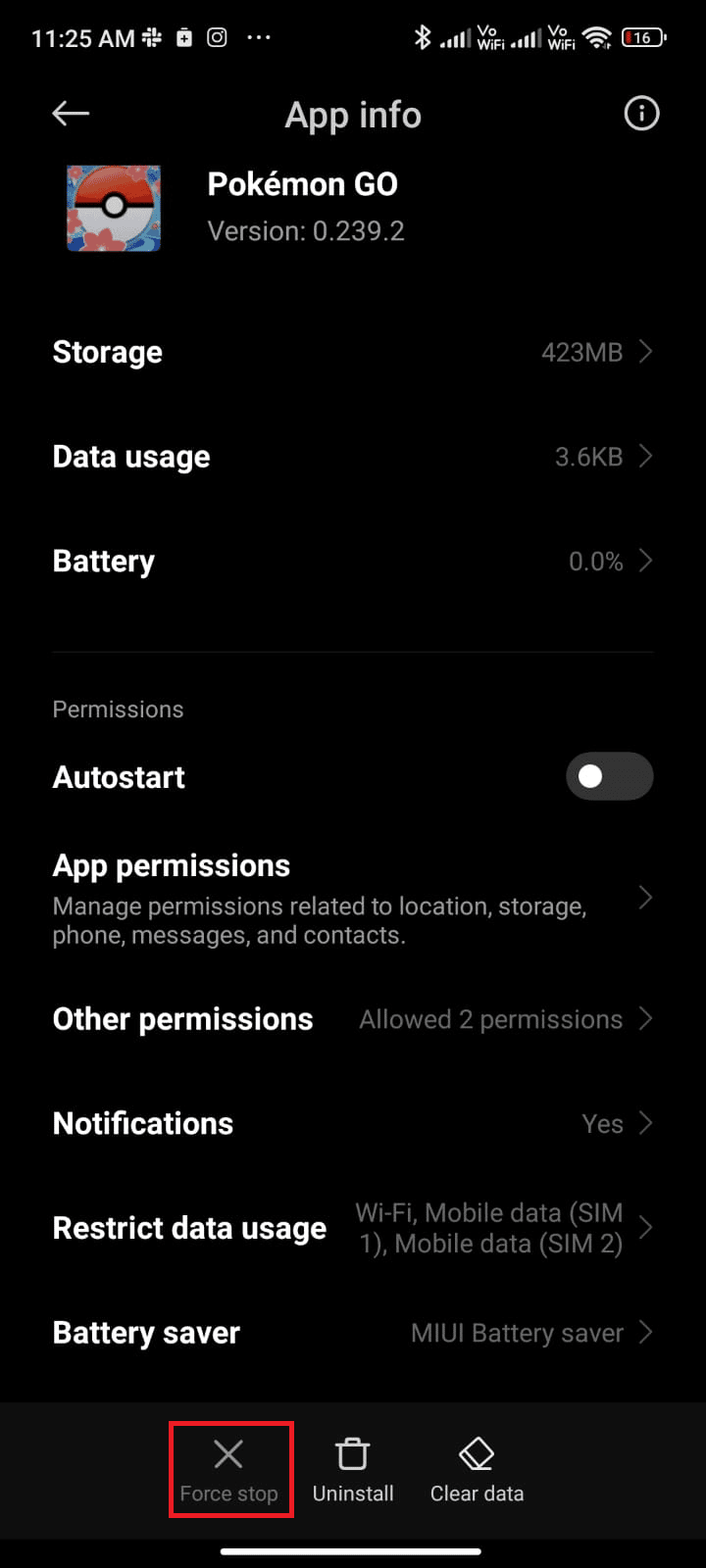
5. Bekreft valget med «OK».
Start appen på nytt og se om du har løst feil 26 i Pokémon Go.
Metode 4: Bruk riktig tidssone
Hvis du ikke har satt opp en enkelt tidssone på telefonen, vil den endres når du forflytter deg. Manuell konfigurering av tidssoner på Android kan forårsake problemer, inkludert feil 26. For å løse dette, endre dato- og klokkeslettinnstillingene til automatisk tidssone, eller bruk nettverksleverandørens tidssone. Følg instruksjonene under:
1. Åpne Innstillinger ved å trykke på tannhjulikonet.
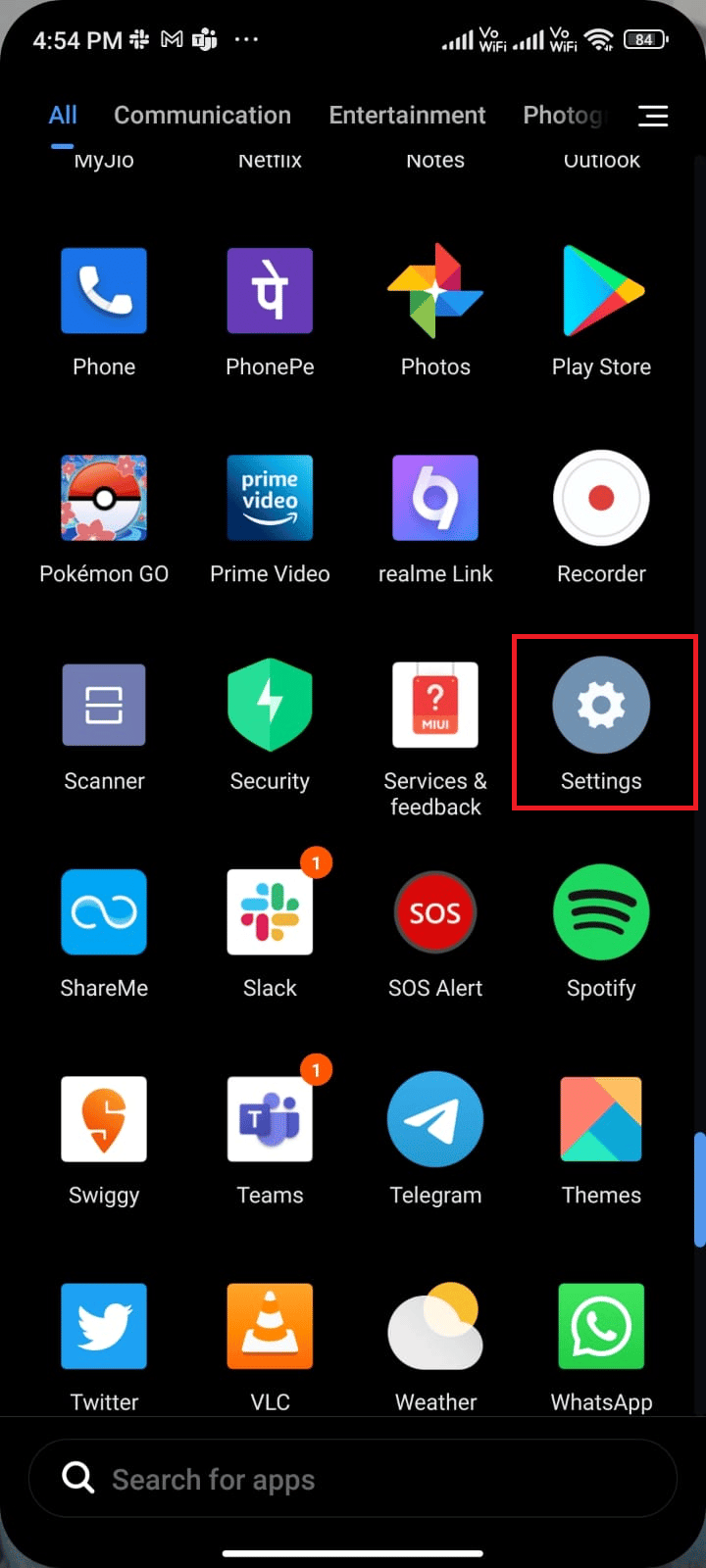
2. Bla ned i Innstillinger og trykk på «Tilleggsinnstillinger».

3. Trykk på «Dato og klokkeslett».
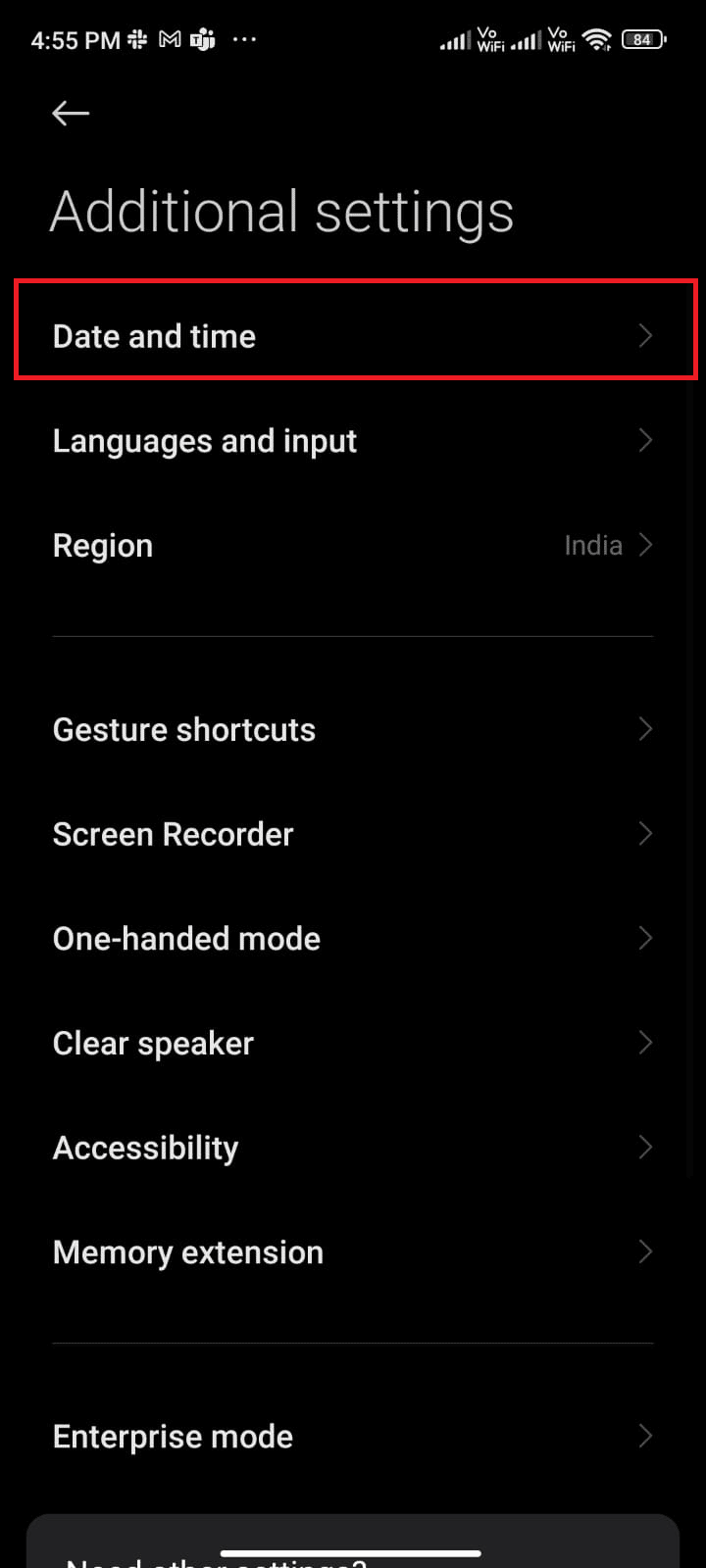
4. Slå på «Bruk nettverkslevert tidssone».
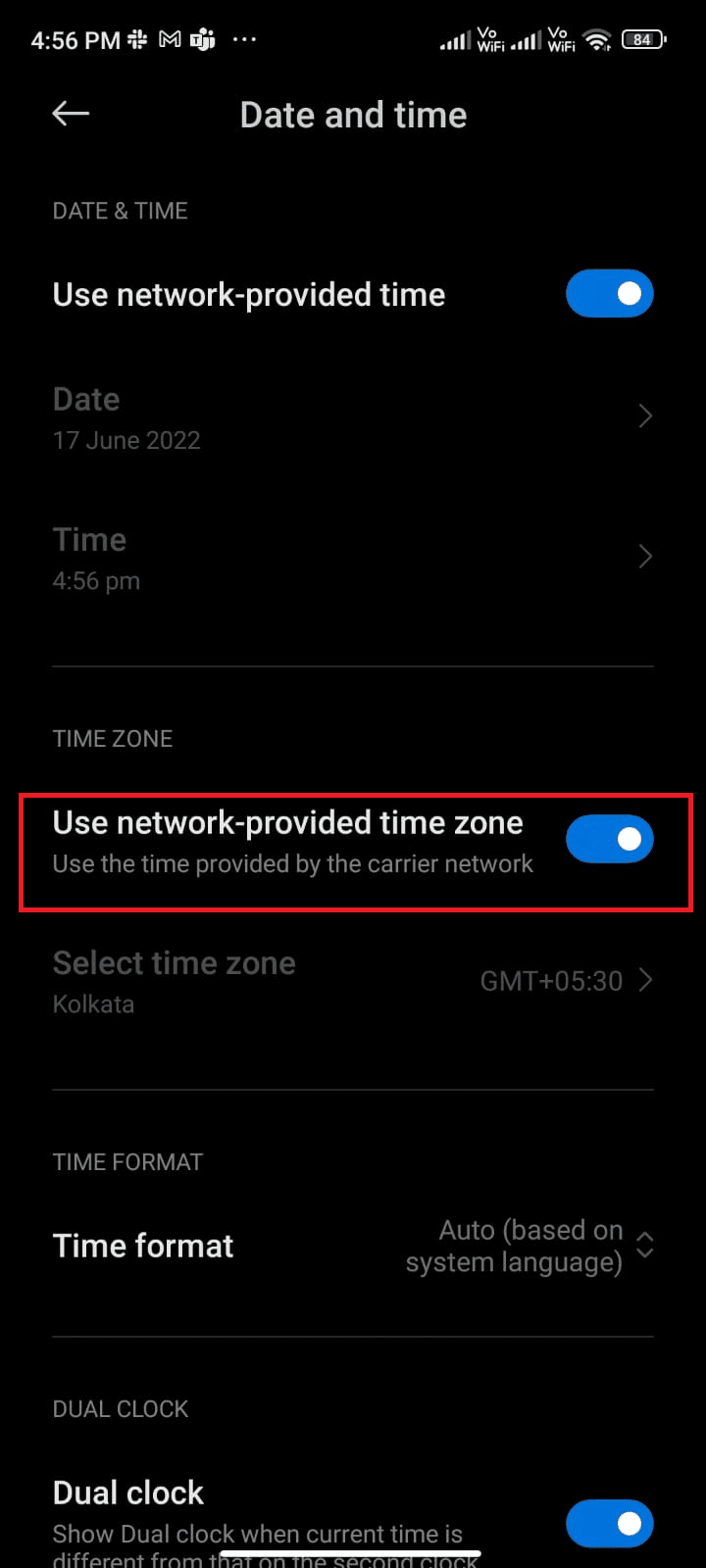
Etter å ha synkronisert tidssonen med nettverksleverandøren, sjekk om feilkode 26 i Pokémon Go er løst.
Metode 5: Endre enhetsplassering
Hvis feil 26 oppstår etter at du har flyttet deg til et nytt sted, kan det være at stedet er geografisk begrenset. Pokémon Go har begrensninger på visse områder. For å omgå dette, kan du bruke en VPN (Virtuelt privat nettverk).
En VPN skjuler dine geografiske data og lar deg sende og motta data over offentlige nettverk. Dette lar deg bruke nettverket anonymt. Hvis du er usikker på hvilken VPN du skal bruke, se guiden vår: «Topp 9 beste gratis ubegrensede VPN for Android».
Du kan også prøve å endre plassering i Pokémon Go ved å følge guiden vår «Hvordan endre plassering i Pokémon Go?». Følg instruksjonene der for å løse feilkode 26 på din Android.
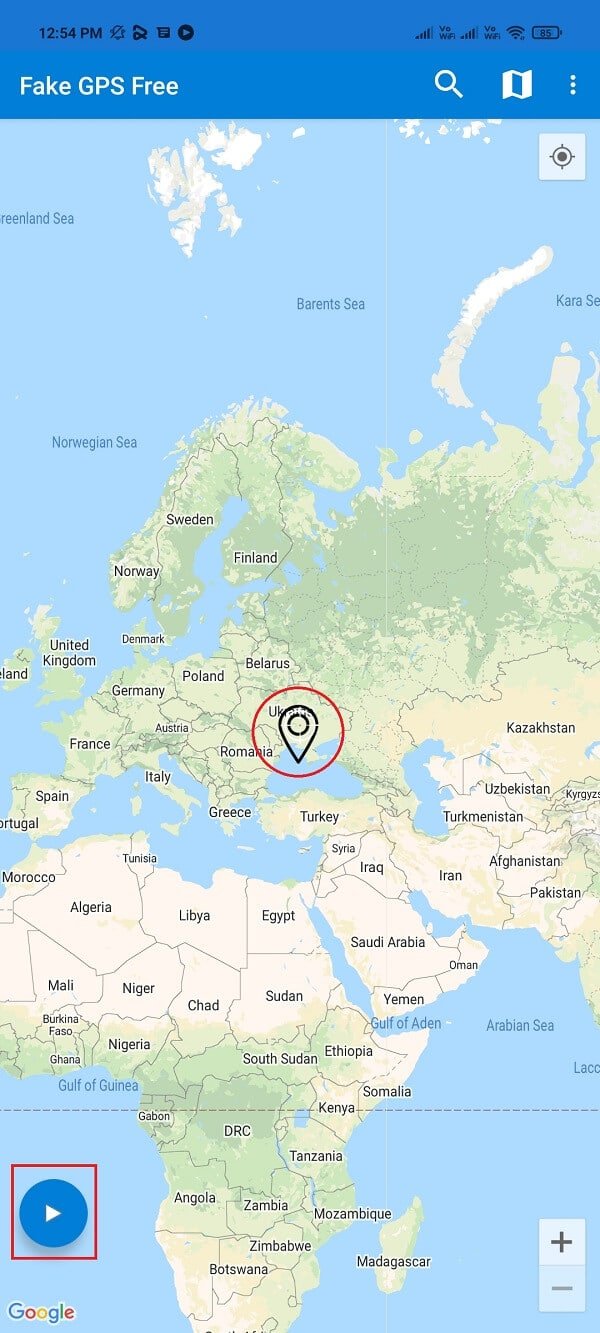
Metode 6: Tøm Pokémon Go App Cache
Cache i spillene dine kan forbedre ytelsen, men hvis dataene blir korrupte, kan det føre til feil 26 i Pokémon Go. For å løse dette, anbefales det å tømme appens cache regelmessig (minst hver 60. dag). Instruksjonene finner du nedenfor:
1. Gå til startskjermen og trykk på Innstillinger-appen.
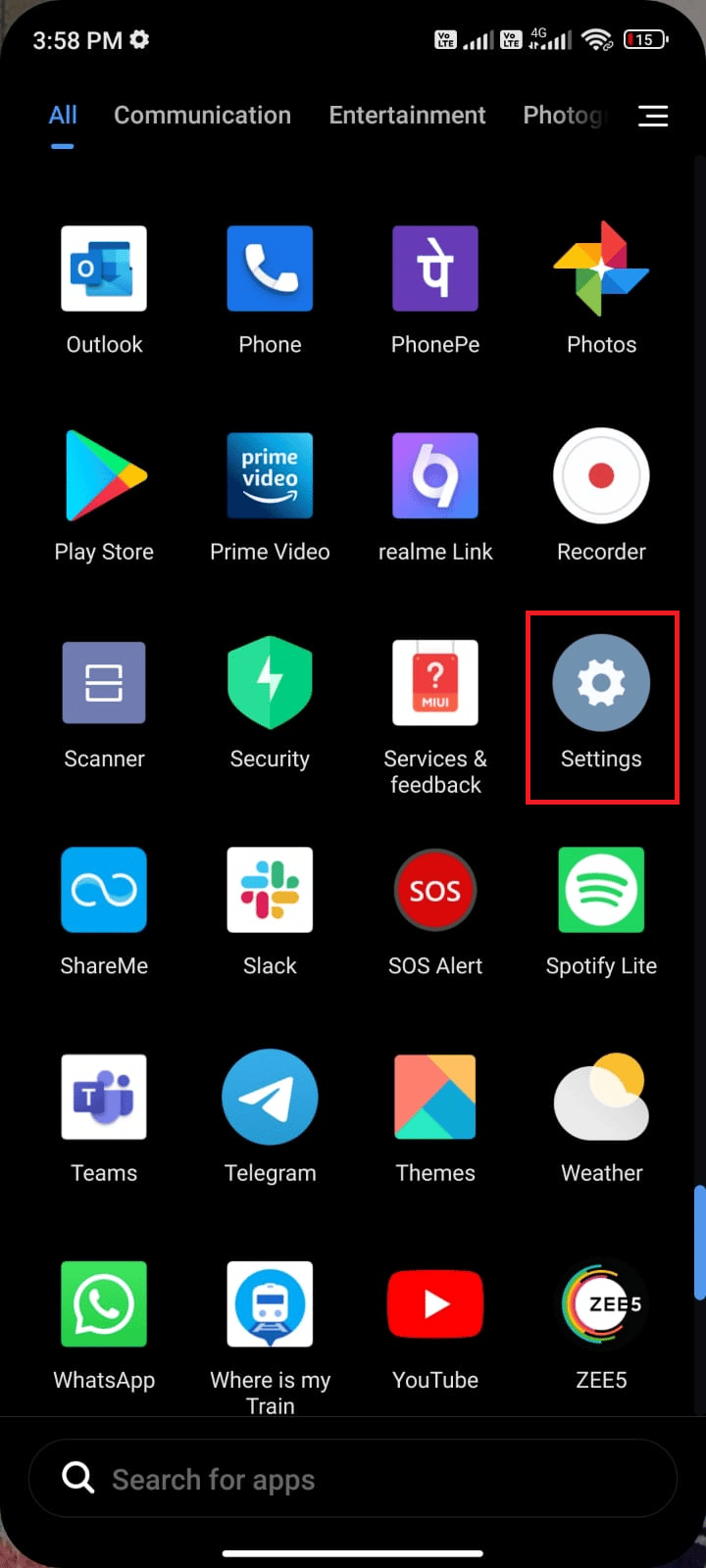
2. Velg «Apper».
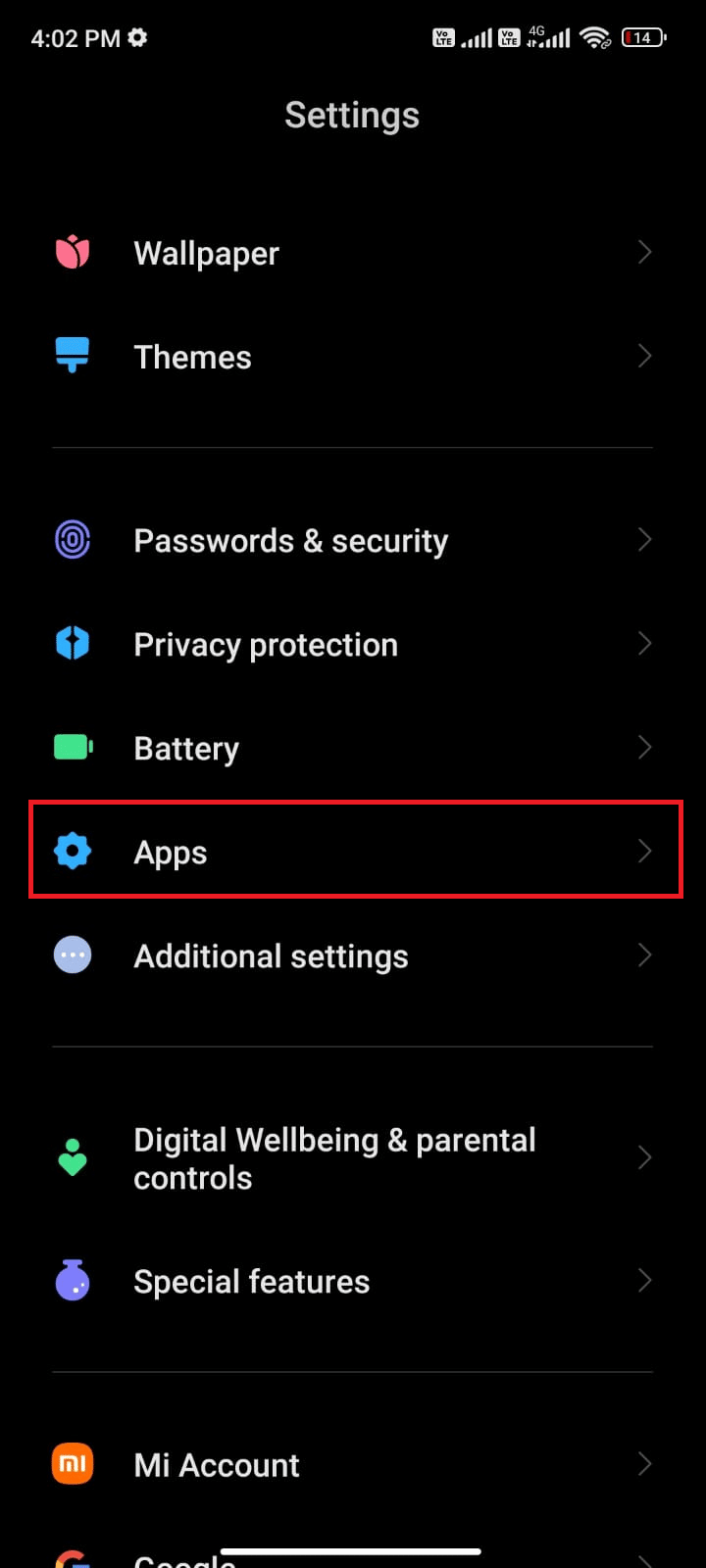
3. Trykk på «Administrer apper» og deretter «Pokémon GO».
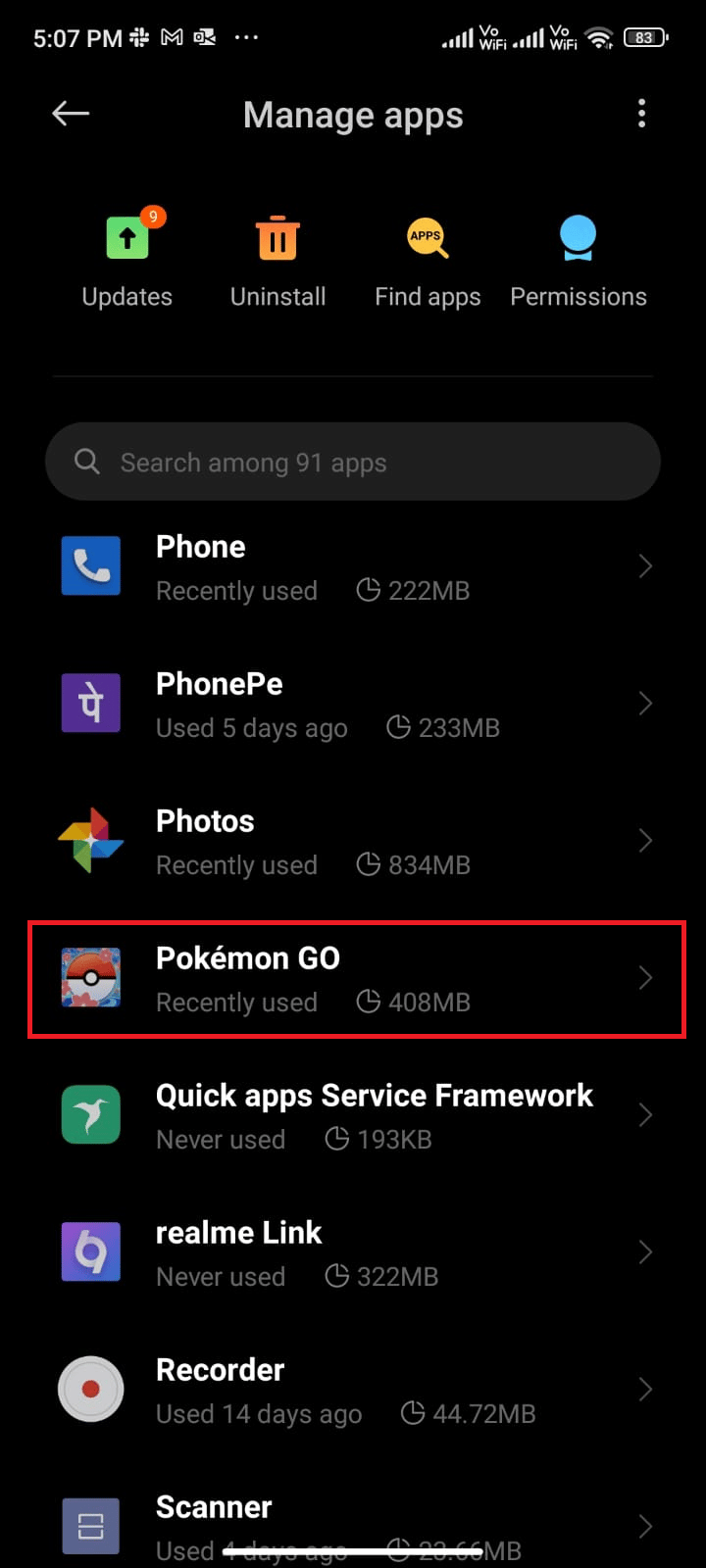
4. Trykk på «Lagring».
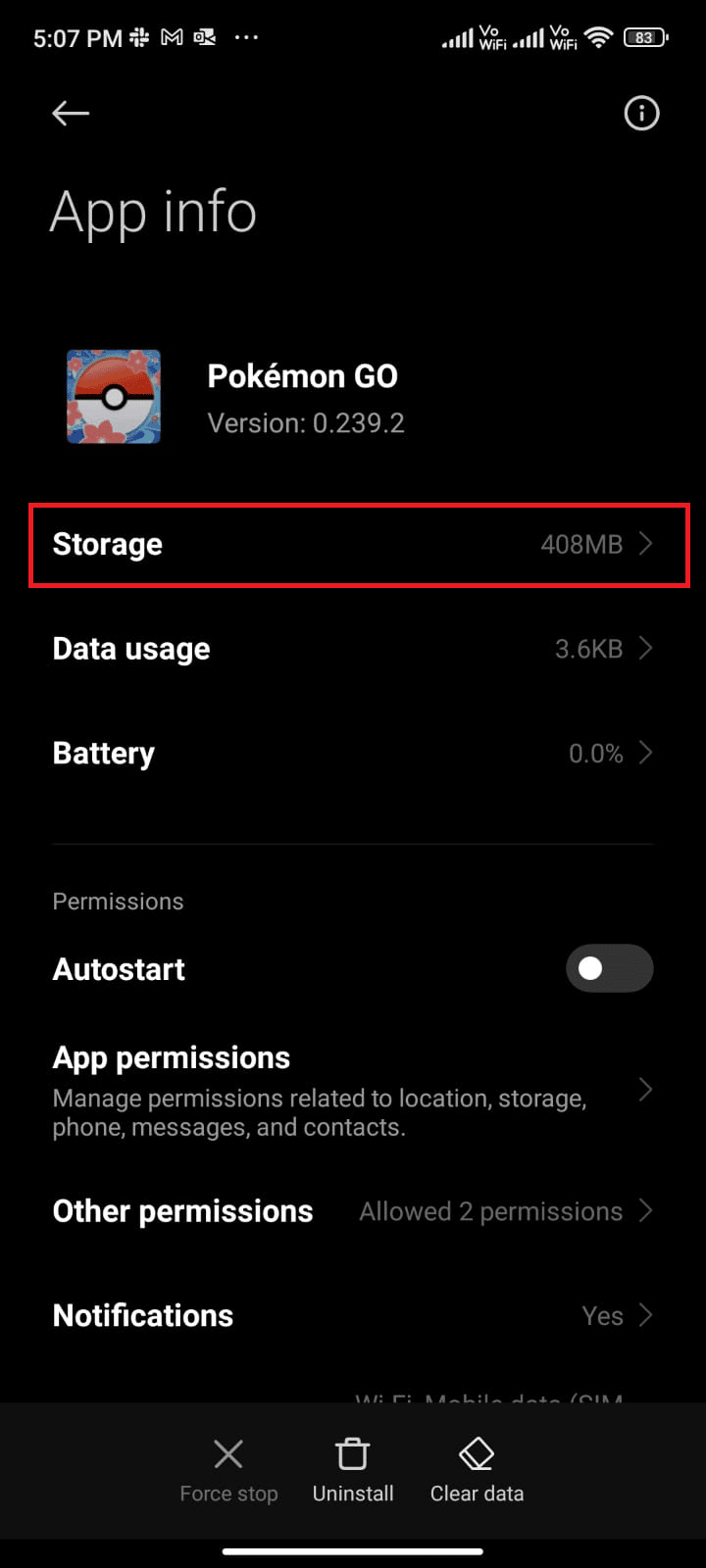
5. Trykk på «Tøm hurtigbuffer».
Merk: Du kan også velge «Fjern alle data» hvis du ønsker å slette all data i Pokémon Go.
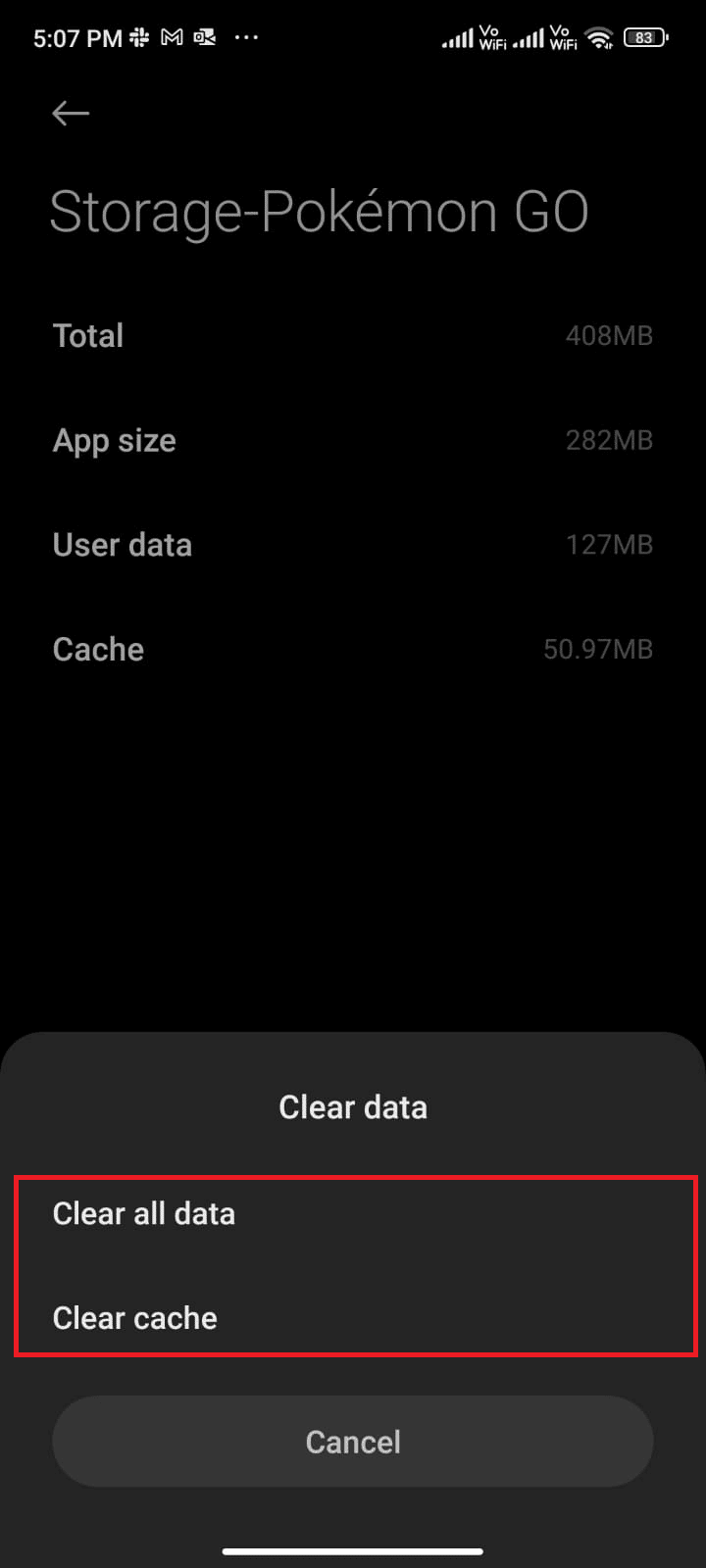
6. Trykk på «Fjern data».
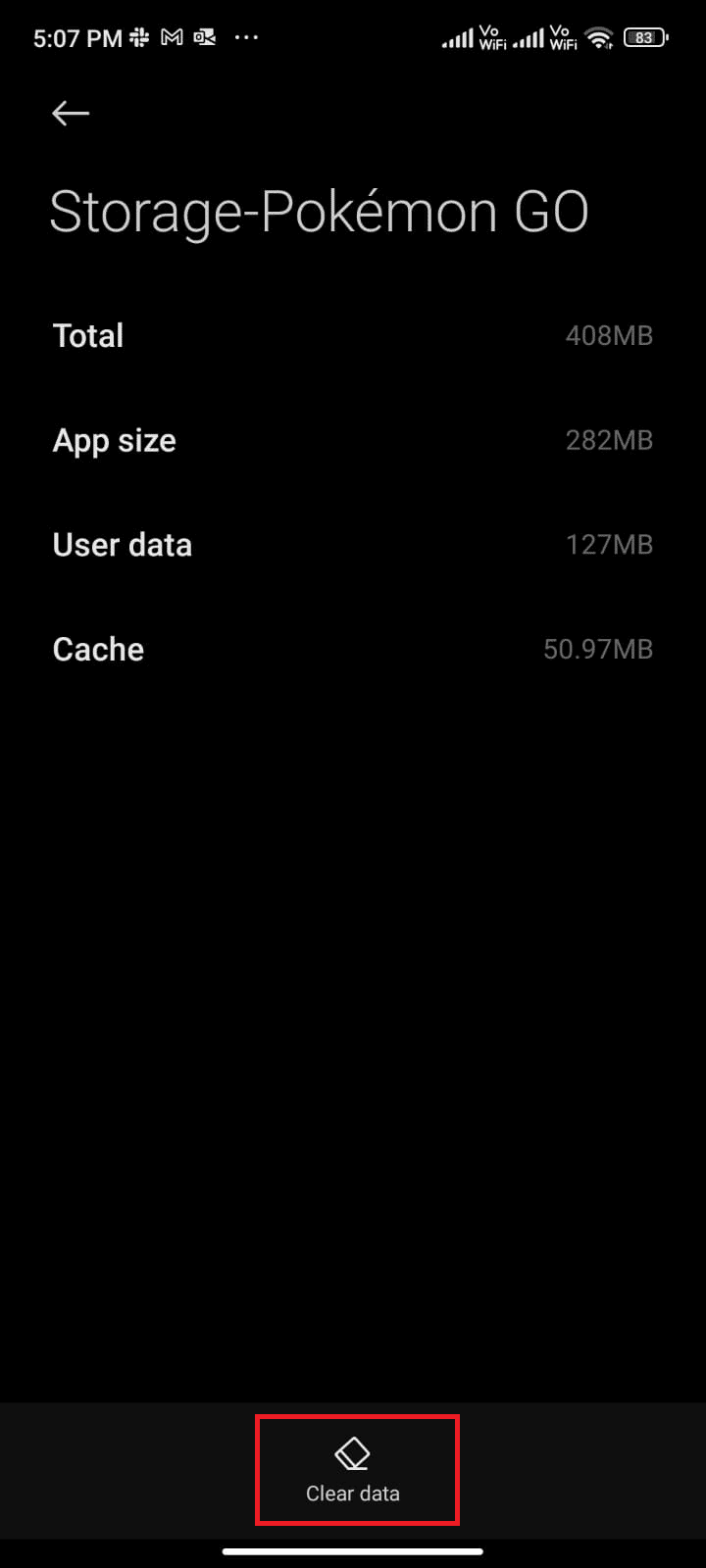
Til slutt, sjekk om Pokémon Go feil 24 er løst nå.
Metode 7: Oppdater Pokémon Go-appen
Det er viktig å holde Pokémon Go-appen oppdatert for å sikre at du har de nyeste funksjonene og for å unngå feil. Oppdater Pokémon Go-appen for å se om du løser feilkode 24. Her er hvordan du oppdaterer Pokémon Go på Android:
1. Åpne Play Butikk.
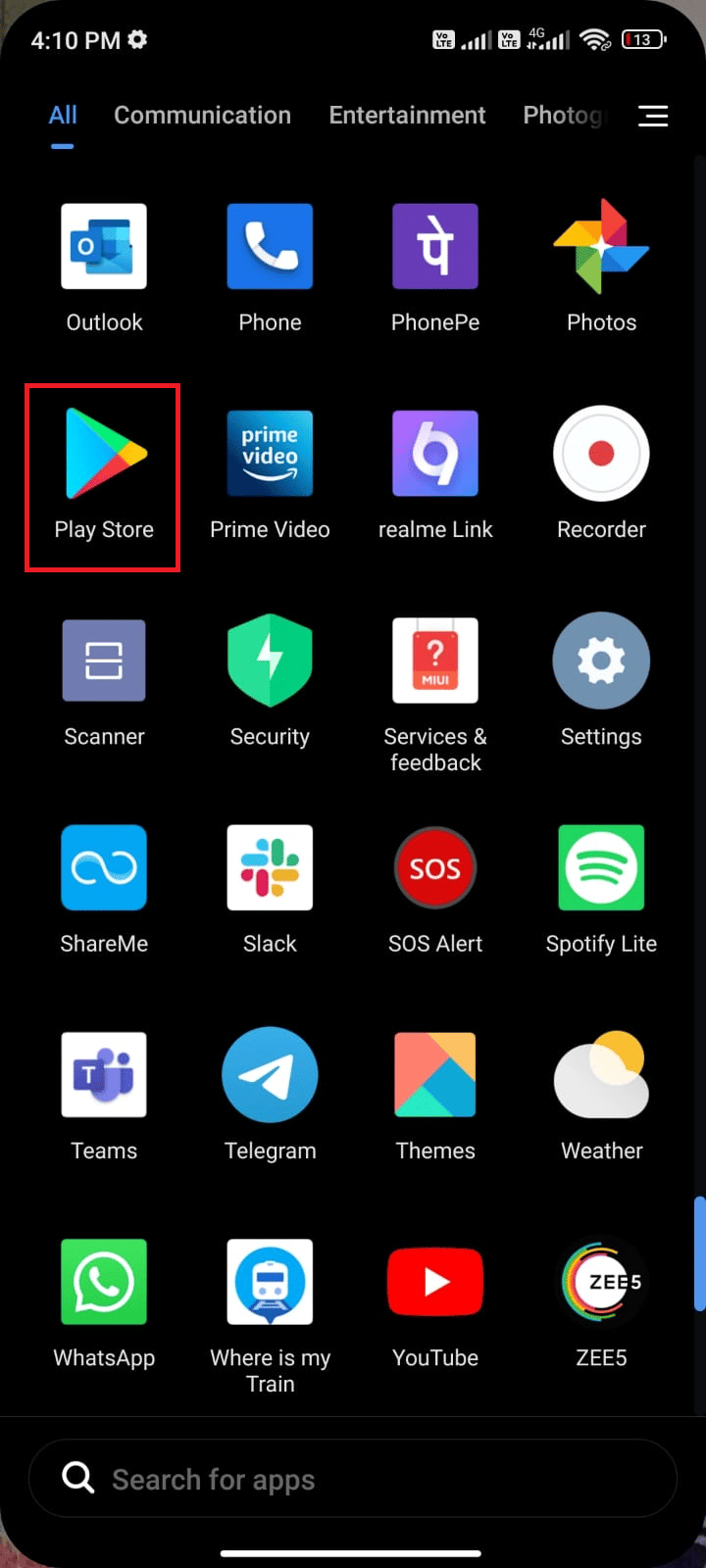
2. Søk etter Pokémon Go.
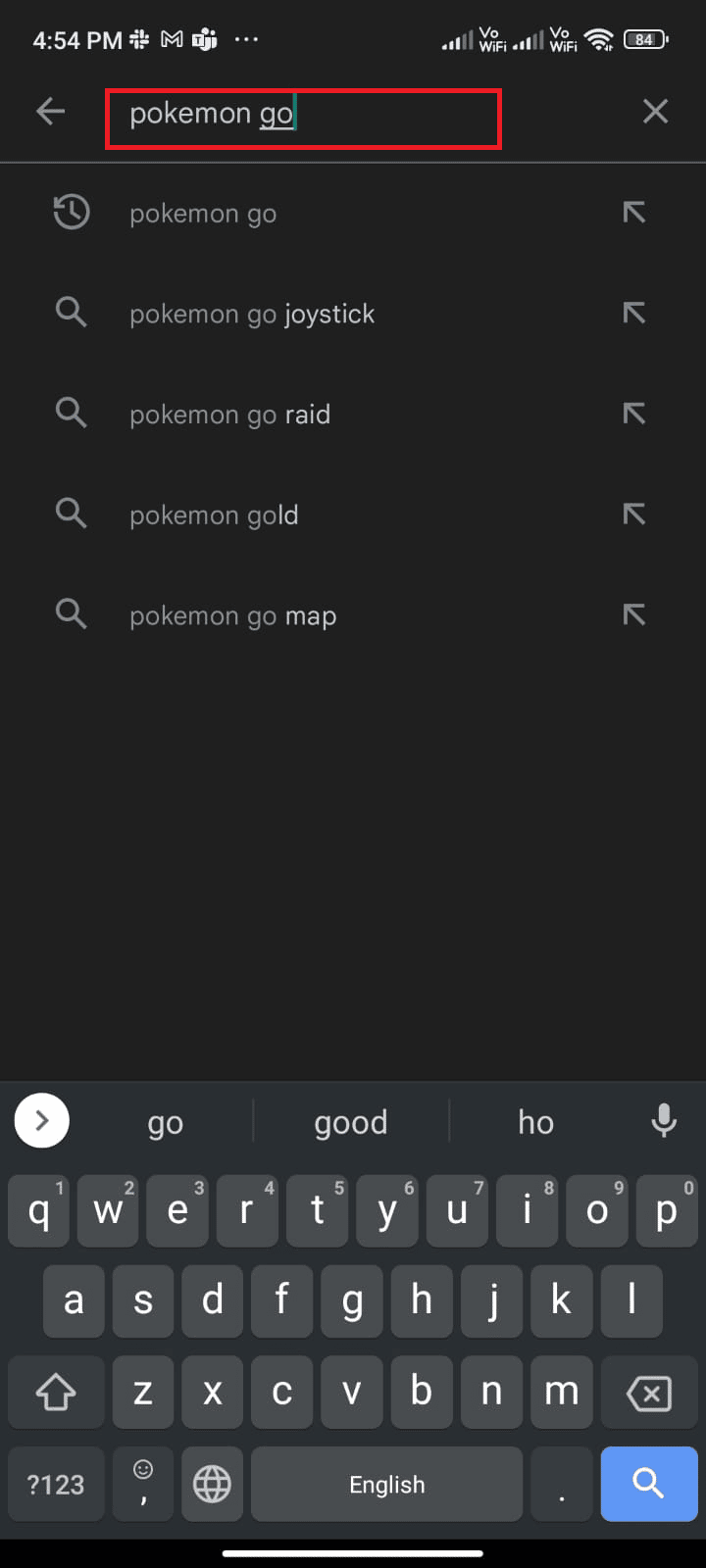
3A. Hvis en oppdatering er tilgjengelig, trykk på «Oppdater».
3B. Hvis appen allerede er oppdatert, ser du kun alternativene «Åpne» og «Avinstaller». Gå i så fall videre til neste feilsøkingsmetode.
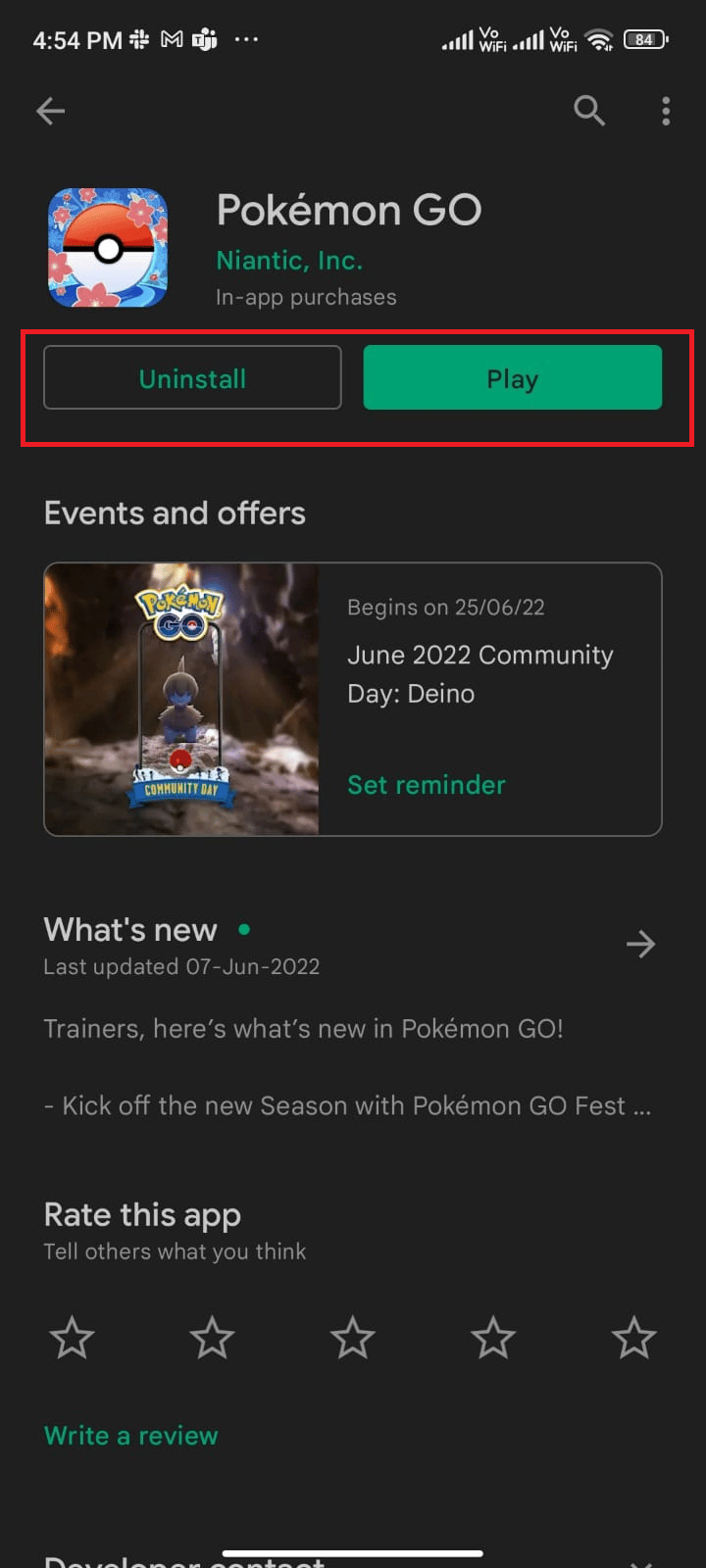
4. Vent til appen er oppdatert, og sjekk om du har løst Pokémon Go-feil 26.
Metode 8: Oppdater Android OS
Du kan også løse feil 26 i Pokémon ved å oppdatere Android-enheten din. Android oppdaterer seg automatisk enten via mobildata eller Wi-Fi. For å løse problemer med spill, feil og funksjonsfeil, bør du oppdatere Android-en din, som beskrevet i guiden vår: «3 måter å sjekke etter oppdateringer på Android-telefonen din».
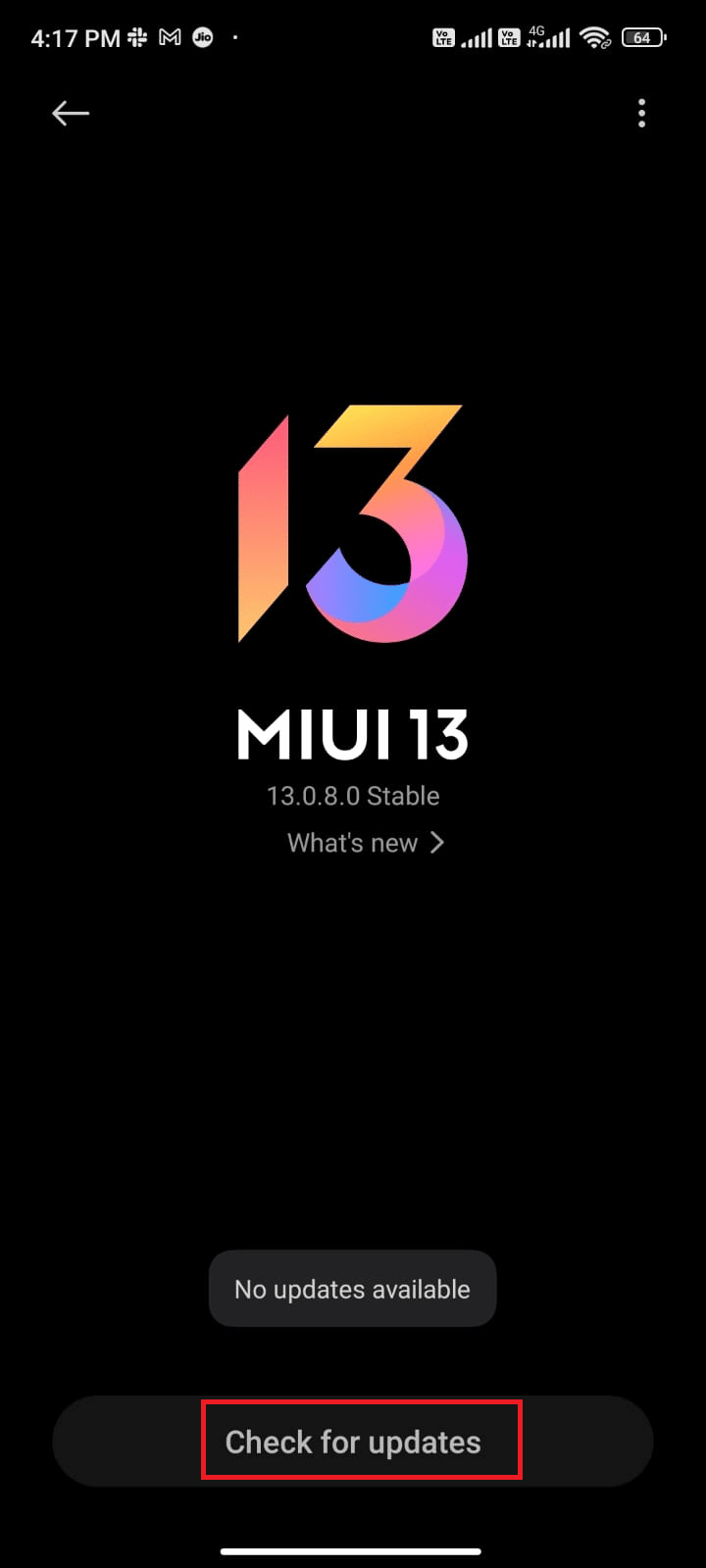
Etter å ha oppdatert Android OS, sjekk om feilkode 26 er løst.
Metode 9: Velg IPv4/IPv6 APN Roaming Protocol
Hvis ingen av metodene ovenfor hjelper deg med å løse feil 26 i Pokémon Go, kan du endre innstillingene for tilgangspunkt (APN) for å justere internettinnstillingene. Her er instruksjonene for å endre APN-innstillingene til IPv4/IPv6 APN Roaming Protocol:
1. Lukk alle apper i bakgrunnen på Android.
2. Gå til Innstillinger.
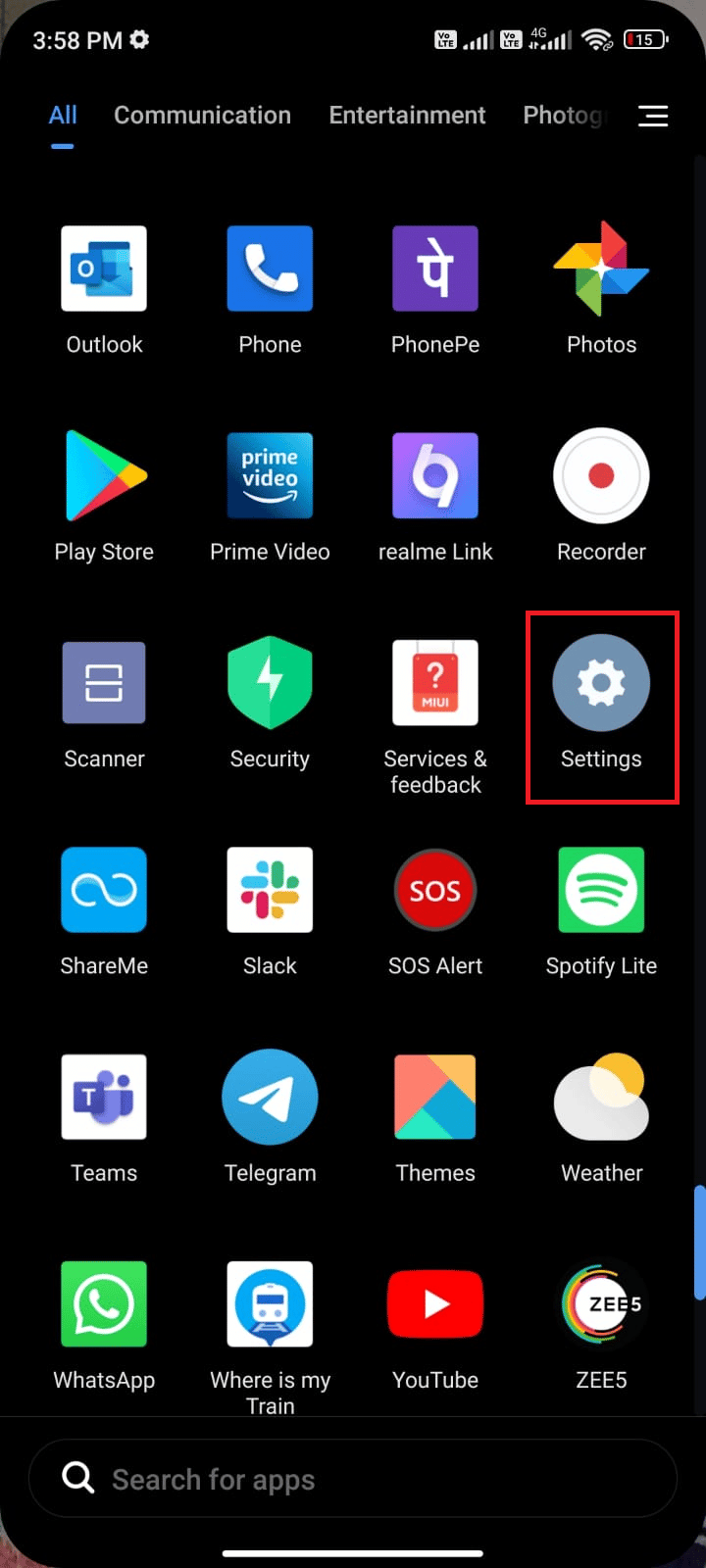
3. Velg «SIM-kort og mobilnettverk».
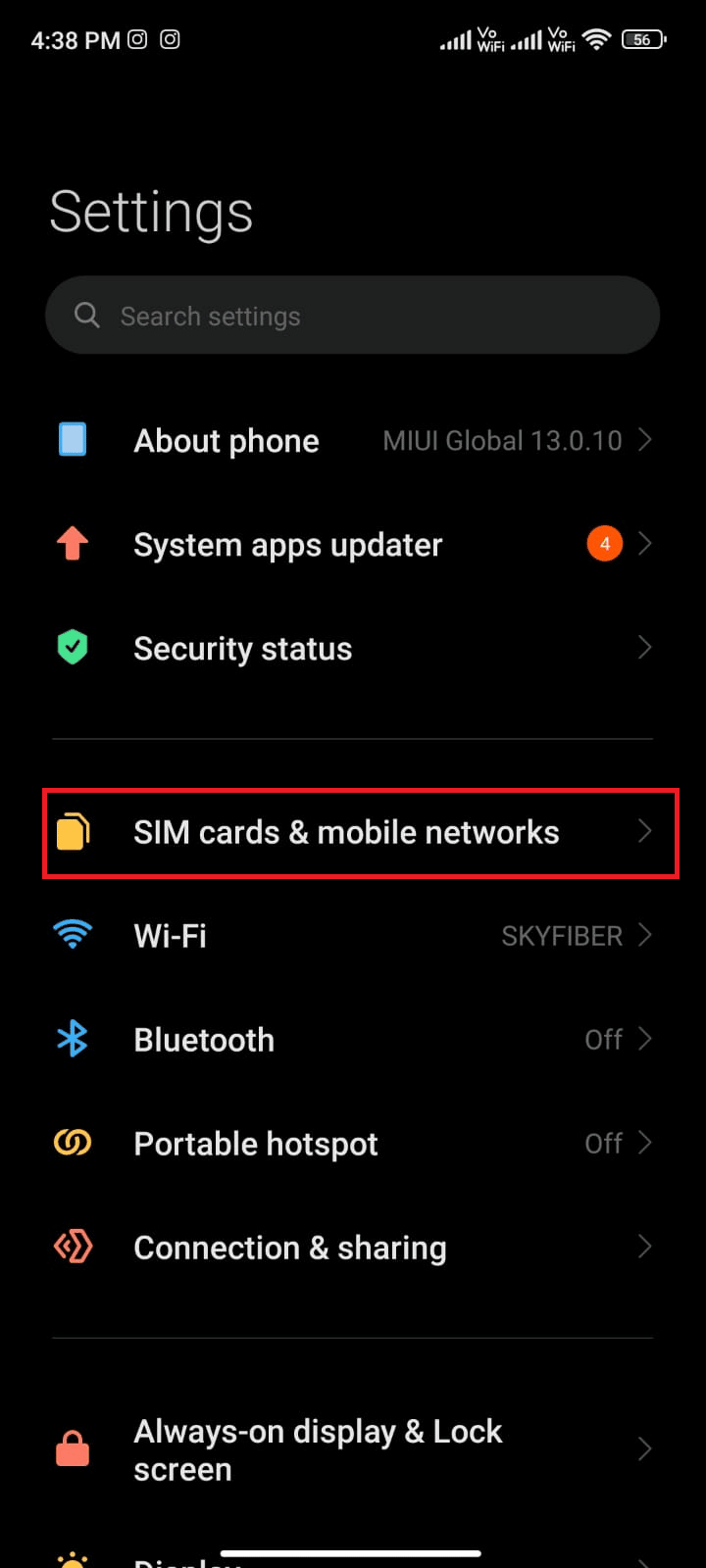
4. Velg SIM-kortet du bruker for mobildata.
<img class=»alignnone wp-image-109885″ width=»340″ height=»756″ src=»https://wilku.top/wp-content/uploads/2022/07/1656769823_821_Fix-Pokemon-Go-Error-26-on-Android.png» loading=»lazy»